Page 1

electronic user's manual
file:///D|/EDFU/LF3/lf3manual/french/105E/manual.html [2003/3/27 ?? 02:53:44]
Page 2
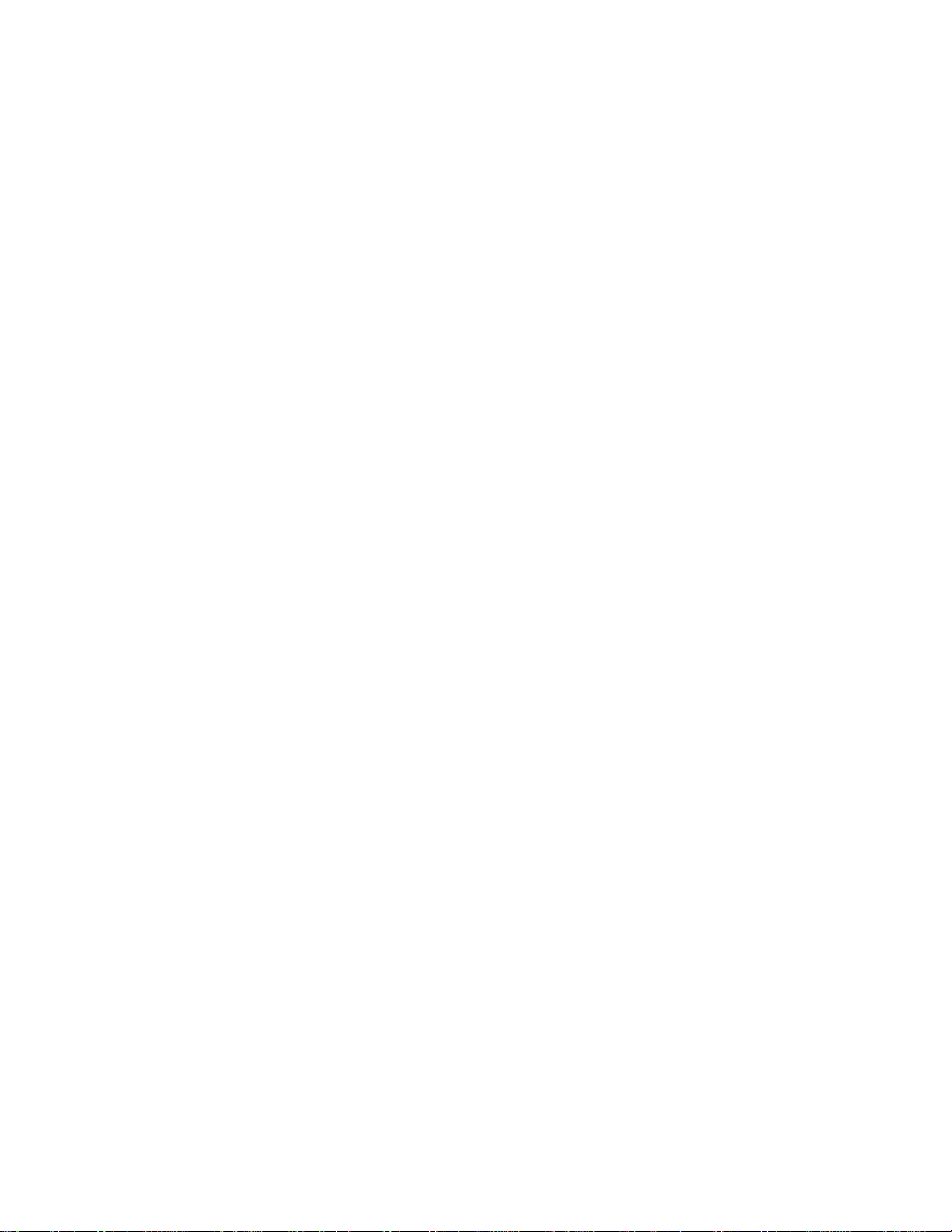
To use this web site, turn on your Javascript capabilities, then reload this page.
To use this web site to its full extend, use any of the following popular web browsers:
Microsoft Internet Explorer 4.0 or up for Windows
Microsoft Internet Explorer 4.5 or up for Mac
Netscape Navigator/Communicator 4.0 or up for Windows or Mac
Your browser is netscape for windows. Version 4.0 with javascript version 0
Royal Philips Electronics - Global home
http://www.philips.com/ [2003/3/27 ?? 02:53:50]
Page 3
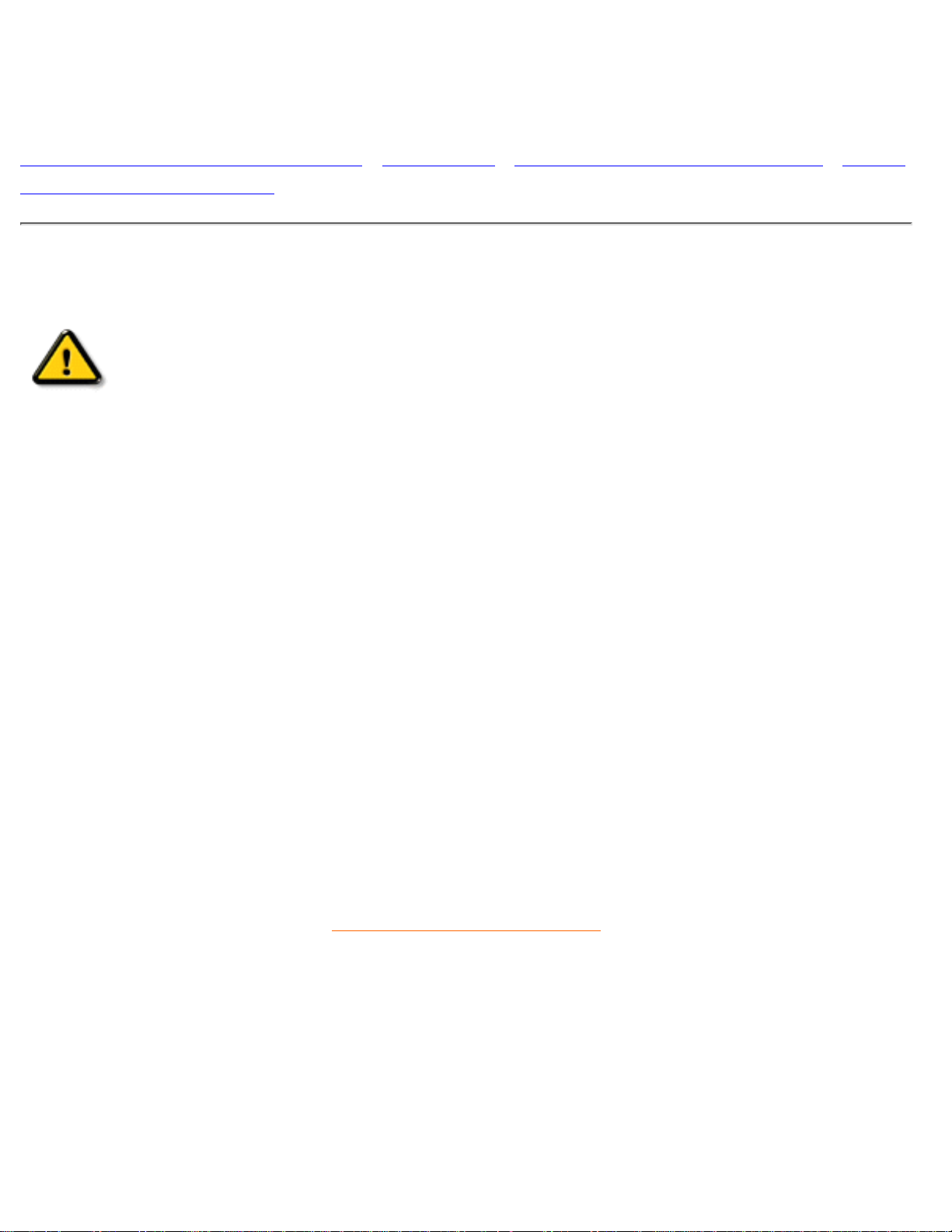
Informations Concernant la Sécurité et le Dépannage
Précautions de sécurité et entretien • Dépannage • Informations de Réglementation • Autres
renseignements connexes
Précautions de sécurité et entretien
AVERTISSEMENT : L'utilisation de commandes, le recours à des réglages
et l'application de procédures autres que ceux spécifiés dans la présente
documentation peuvent entraîner une exposition aux chocs, aux dangers
électriques et/ou mécaniques.
Veuillez suivre les instructions suivantes lors de la connexion et de l'utilisation du moniteur :
Débranchez le moniteur du secteur lorsque vous envisagez de ne pas l'utiliser pendant longtemps.
●
N'essayez pas de démonter le boîtier, car vous vous exposeriez à un risque d'électrocution. Le
boîtier ne doit être démonté que par un technicien qualifié.
●
Ne posez pas d'objets sur le dessus du moniteur car ils pourraient tomber dans les orifices de
ventilation ou les obstruer en empêchant le refroidissement des composants électroniques du
moniteur.
●
Pour éviter tout risque d'électrocution ou de dommage permanent au moniteur, ne l'exposez pas la
pluie ou à une humidité excessive.
●
N'utilisez jamais d'alcool ni de liquides à base d'ammoniaque pour nettoyer le moniteur. Si cela est
nécessaire, nettoyez-le à l'aide d'un chiffon légèrement humide. Débranchez le moniteur du secteur
avant de procéder au nettoyage.
●
Lors de l'emplacement du moniteur, s'assurer que la fiche secteur et la prise de sortie soient
facilement accessibles.
●
Faites appel à un technicien de maintenance si, bien que vous suiviez les instructions du présent manuel, le
moniteur ne fonctionne pas normalement.
RETOUR EN DÉBUT DE PAGE
Informations Concernant la Sécurité et le Dépannage
file:///D|/EDFU/LF3/lf3manual/french/105E/SAFETY/SAFETY.HTM [2003/3/27 ?? 02:53:51]
Page 4
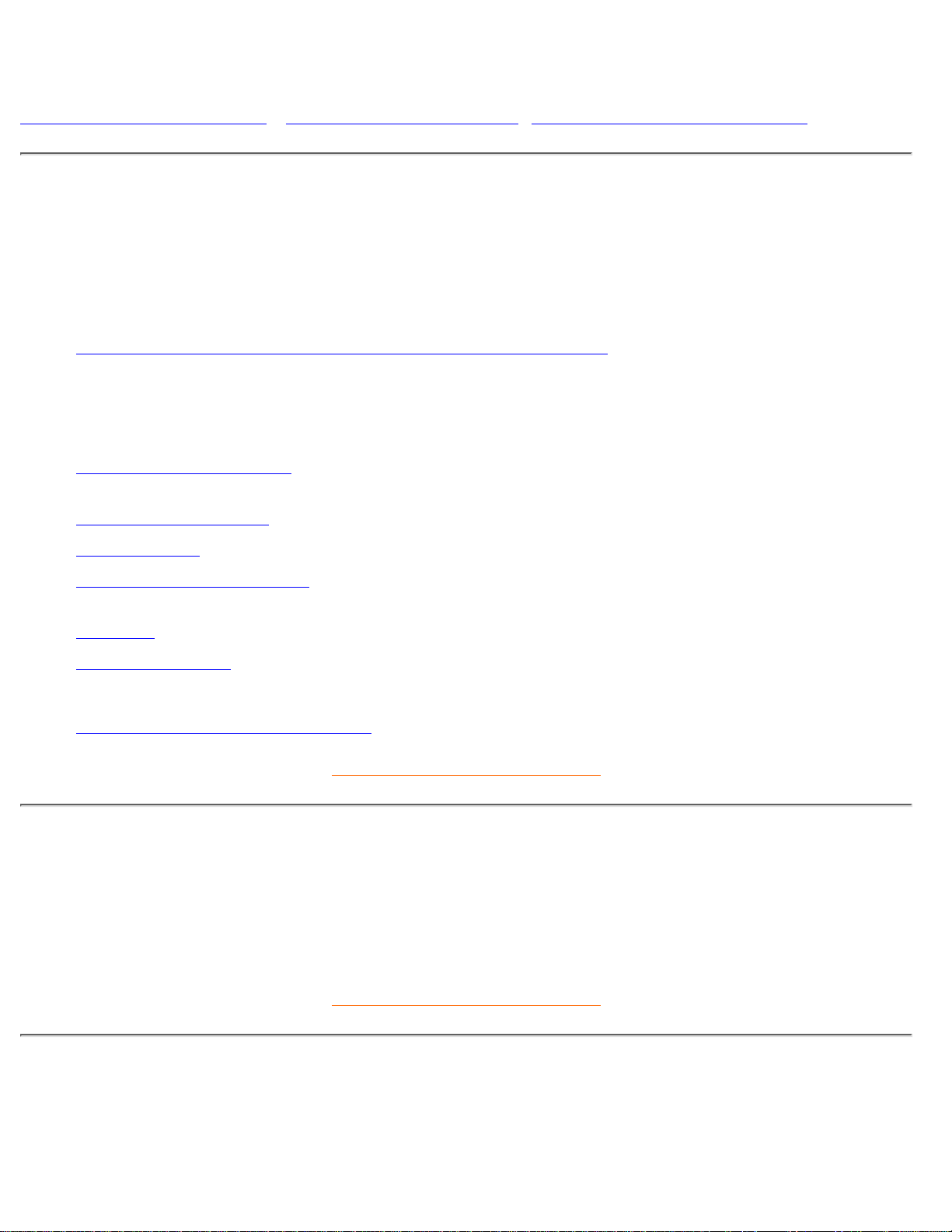
Aperçu du Mode D´Emploi Électronique
Aperçu du mode d'emploi • Autres documents utiles •Conventions typographiques
Aperçu du mode d'emploi
Ce mode d'emploi électronique accompagne le moniteur couleur Philips. Il décrit les fonctions du moniteur,
son installation et son utilisation et présente également d'autres informations diverses. La version
électronique est égale en tous points à la version imprimée.
Il comprend les chapitres suivants :
Informations relatives à la sécurité et Remèdes en cas de panne : propose des conseils et des
solutions pour résoudre les problèmes courants et fournit également des informations utiles.
●
L'Aperçu du mode d'emploi électronique donne un aperçu des informations traitées, présente les
conventions typographiques relatives aux icônes et indique la documentation que vous pouvez
consulter.
●
Informations sur le produit : aperçu des fonctions du moniteur et présentation des spécifications
techniques.
●
Installation du moniteur : décrit la procédure d'installation initiale et illustre les fonctions du moniteur.●
Front Controls : permet d'ajuster les réglages de votre moniteur.●
Service clientèle et Garantie : liste des centres d'information à la clientèle Philips dans le monde,
numéros de téléphone d'assistance et informations au sujet de la garantie sur le produit.
●
Glossaire : explication des termes techniques.●
Le téléchargement permet aux utilisateurs d'installer la totalité du mode d'emploi sur leur disque dur.●
Les questions fréquemment posées donnent les réponses aux questions les plus fréquentes.●
RETOUR EN DÉBUT DE PAGE
Autres documents utiles
Outre le présent Mode d'emploi électronique, vous aurez peut-être besoin de consulter la documentation
suivante :
Guide de démarrage rapide du moniteur couleur Philips qui résume les étapes permettant
l'installation du moniteur (inclus avec l'appareil).
●
RETOUR EN DÉBUT DE PAGE
Conventions typographiques
Les paragraphes suivants traitent des conventions typographiques utilisées dans le document.
Aperçu du Mode D´Emploi Électronique
file:///D|/EDFU/LF3/lf3manual/french/105E/ABOUT/ABOUT.HTM (1 of 2) [2003/3/27 ?? 02:53:51]
Page 5
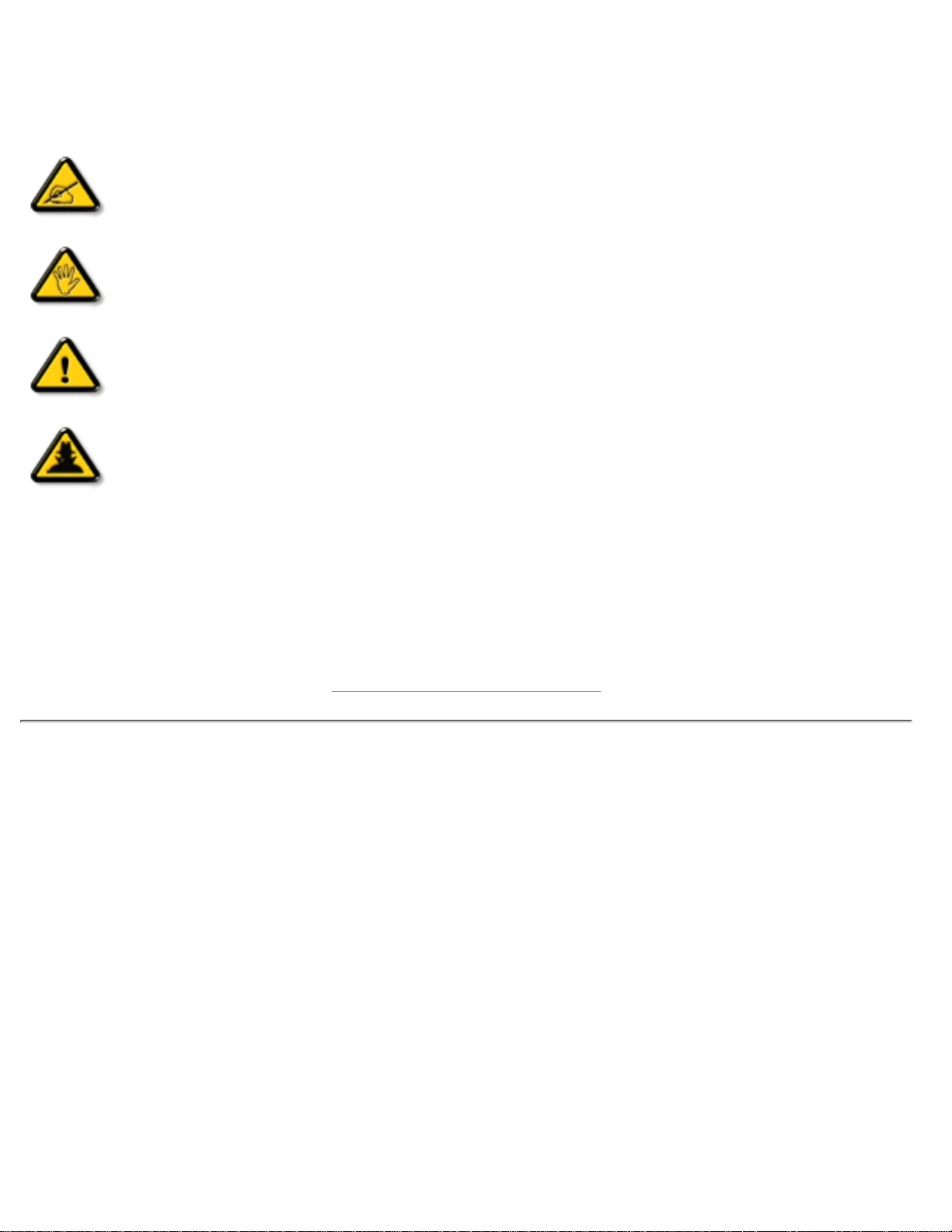
Remarques, mises en garde et avertissements
Dans ce mode d'emploi, des parties de texte peuvent être accompagnées d'une icône et imprimées en
caractères gras ou italiques. Il s'agit de remarques, mises en garde et avertissements, présentés de la
manière suivante :
REMARQUE : Cette icône présente des informations et conseils importants qui vous
permettent de mieux utiliser votre ordinateur.
MISE EN GARDE : Cette icône vous indique comment éviter un éventuel dommage au
matériel ou une perte de données.
AVERTISSEMENT : Cette icône prévient du danger de dommage corporel et vous
indique comment éviter le problème.
AIDE : Cette icône présente des informations utiles lors du réglage des paramètres à
l'écran (OSD).
Certains avertissements peuvent avoir une autre présentation et ne pas être accompagnés d'icône. Dans ce
cas, la présentation spécifique de l'avertissement est imposée par un organisme chargé de la
réglementation.
RETOUR EN DÉBUT DE PAGE
©2003 Koninklijke Philips Electronics N.V.
Tous droits réservés. Toute reproduction, copie, utilisation, modification, location, représentation publique, transmission et/ou
diffusion totale ou partielle est interdite sans le consentement écrit de Philips Electronics N.V.
Aperçu du Mode D´Emploi Électronique
file:///D|/EDFU/LF3/lf3manual/french/105E/ABOUT/ABOUT.HTM (2 of 2) [2003/3/27 ?? 02:53:51]
Page 6
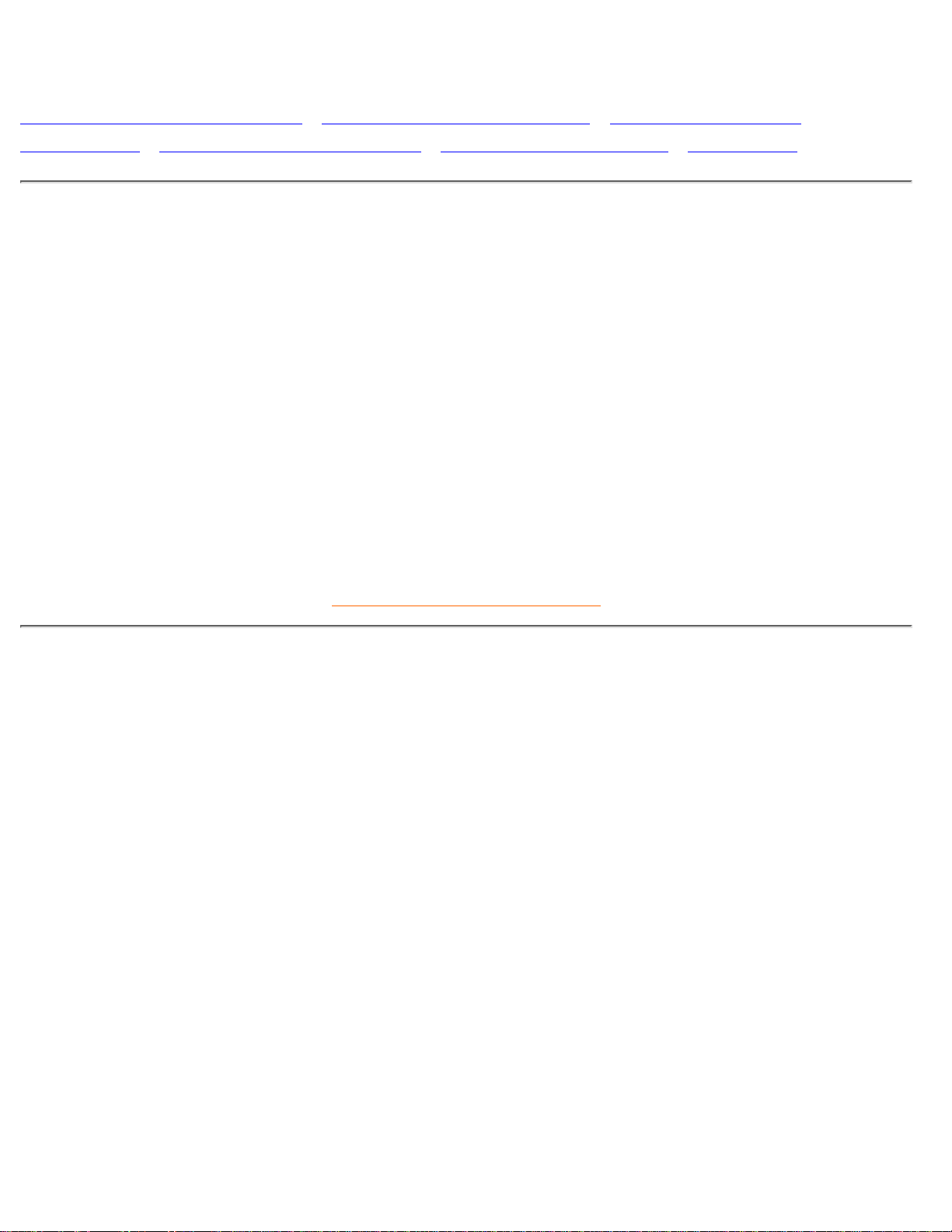
Informations sur les produits
Caractéristiques des produits • Caractéristiques techniques • Économie d'énergie
automatique • Caractéristiques physiques • Affectation des broches • Illustrations
Caractéristiques des produits
105E11/12/16
Écran couleur de 15 pouces (14,0 po VIS) avec des performances frontales excellentes pour l'emploi
avec des MAC ou des PC
●
Le balayage automatique Autoscan couvre des fréquences horizontales jusqu'à 54 Khz offrant une
résolution maximum de 1024 x 768 avec un affichage sans papillotement de 800 x 600 jusqu'à 87 Hz
●
Tube cathodique plat, carré, à contraste élevé avec un pas de masque haute résolution de 0,28 mm
(0,24 hdp)
●
L'encombrement, le plus petit de sa classe, requiert un espace bureau minimum : la profondeur
maximale est de 379 mm / 14,9 po seulement
●
Certifié FCC, CE (Dans certains pays seulement), ISO9241, ISO14001.●
RETOUR EN DÉBUT DE PAGE
Caractéristiques techniques*
Écran
• Taille et déflexion 15 pouces / 38 cm ; angle de déflexion 90°
• Pas de masque 0.28 mm
• Pas de masque horizonta 0.24 mm
• Type de tube
Masque perforé, écran plat, revêtement antireflets, antistatique,
transmission de la lumière 57%
• Phosphore P22
• Surface d'affichage recommandée 10.6" x 7.95" / 270 x 202 mm
• Surface d'affichage maximale 11.2" x 8.4" / 284 x 213 mm
BALAYAGE
• Balayage horizontal 30 - 54 KHz
• Balayage vertica 50 - 120 Hz
VIDÉO
105E Informations sur les produits
file:///D|/EDFU/LF3/lf3manual/french/105E/PRODUCT/PRODUCT.HTM (1 of 4) [2003/3/27 ?? 02:53:51]
Page 7
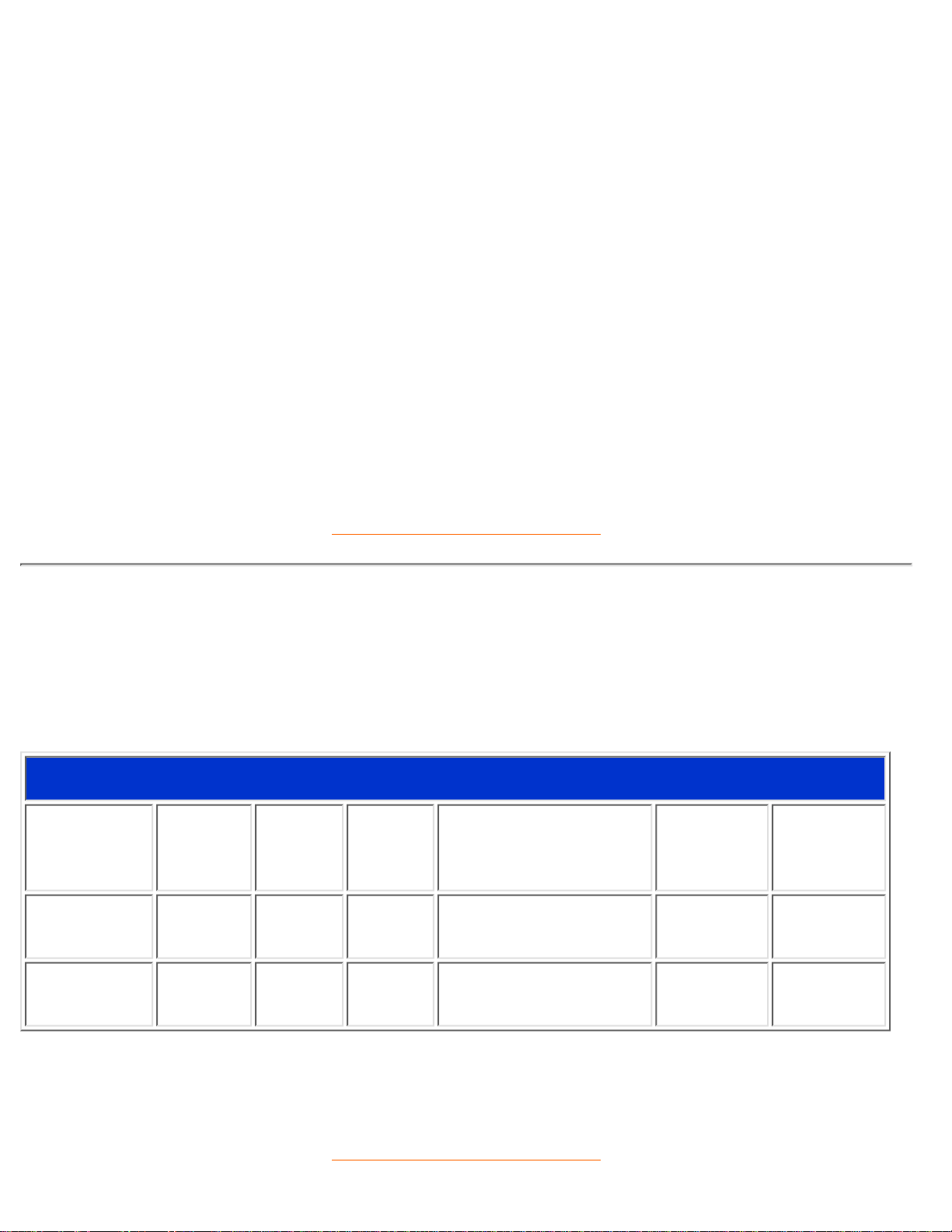
• Fréquence de points vidéo 65 MHz
• Impédance d'entrée
- Vidéo 75 ohm
- Synchr. 2.2 kOhm
• Niveau du signal d'entrée 0.7 Vpp
• Synchronisation du signal d'entrée
Synchronisation séparée
Synchronisation complète
• Polarités de synchronisation Positive et négative
TEMPÉRATURE DE COULEUR BLANCHE
Coordonnées de chrominance CEI :
• à 9300 K
x = 0.281 / y = 0.311
* Informations sujettes à modifications sans avis préalable.
RETOUR EN DÉBUT DE PAGE
Économie d'énergie automatique
Si vous disposez d'une carte graphique ou d'un logiciel conforme au standard VESA DPMS sur votre
ordinateur, le moniteur peut automatiquement réduire sa consommation électrique lorsqu'il n'est pas utilisé.
S'il détecte une entrée provenant du clavier, de la souris ou d'un autre périphérique, le moniteur s'active
automatiquement. Le tableau ci-après indique la consommation électrique, ainsi que la couleur de la DEL
pour cette fonction :
Gestion de l'énergie
Mode VESA Vidéo Sync. H Sync. V Consom-mation
Éco-nomie
d'énergie
(%)
Couleur
de la DEL
Activé Activé Oui Oui < 65W 0 % Verte
Désactivé Écran noir Non Non < 8W 88% Jaune
Ce moniteur satisfait à la norme ENERGY STAR®. En tant que partenaire ENERGY STAR®,
PHILIPS a veillé à ce que ce produit soit conforme aux recommandations de cette norme relative
aux économies d'énergie.
RETOUR EN DÉBUT DE PAGE
105E Informations sur les produits
file:///D|/EDFU/LF3/lf3manual/french/105E/PRODUCT/PRODUCT.HTM (2 of 4) [2003/3/27 ?? 02:53:51]
Page 8
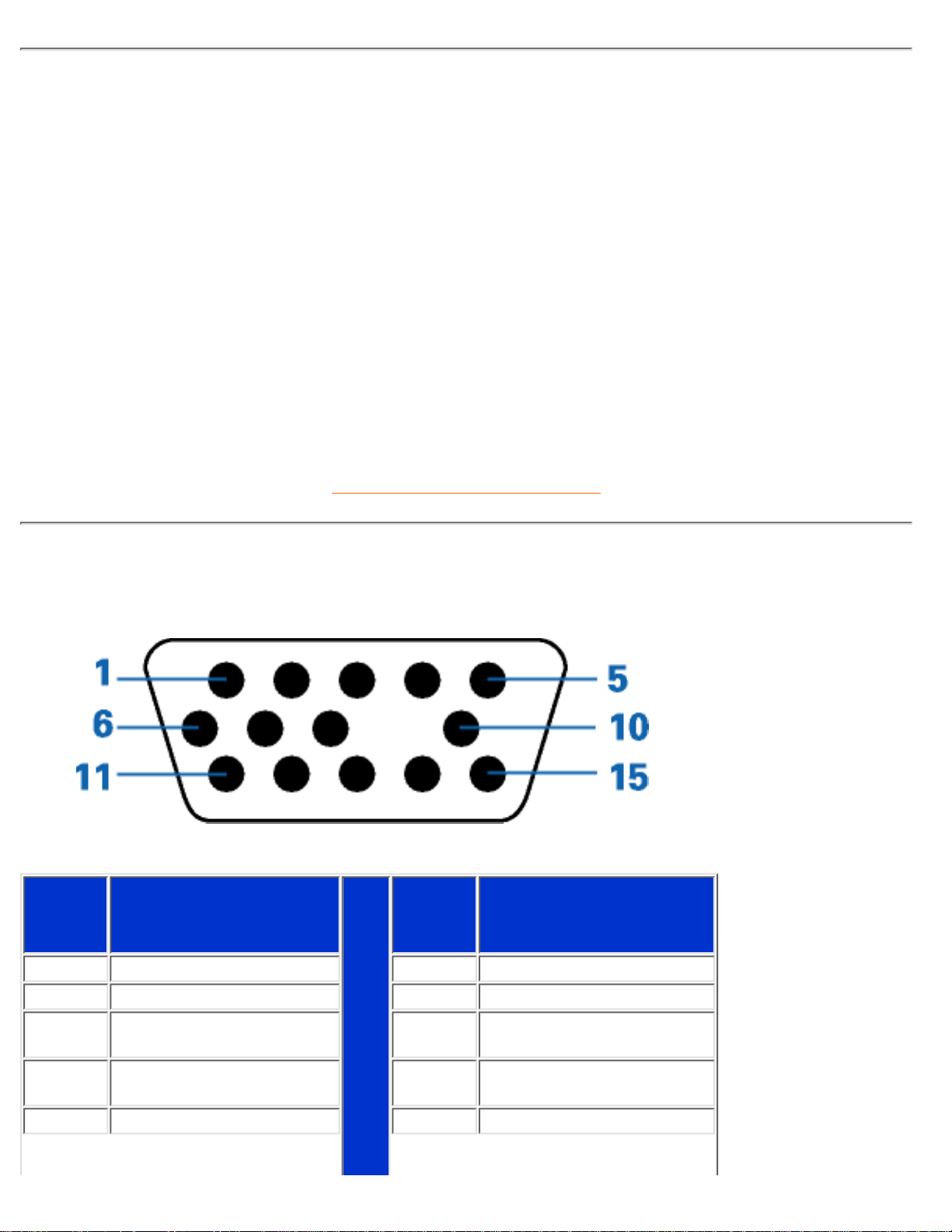
Caractéristiques physiques
• Dimensions
14.1" x 14.9" x 14.9" / 358 x 380 x 379 mm (including base)
14.1" x 13.2" x 14.9" / 358 x 335 x 379 mm (excluding base)
• Poids 11.5 kg
• Alimentation 90 - 264 VAC, 50/60Hz
• Température (en fonctionnement) 0° à 40°C
• Température (de stockage) -25° à +65°C
• Humidité relative 5 % à 95 %
* Résolution 800 x 600, taille standard, contraste max., luminosité 50 %, 9300°, mire blanche complète.
* Informations sujettes à modifications sans avis préalable.
RETOUR EN DÉBUT DE PAGE
Affectation des broches
Connecteur D-sub à 15 broches (mâle) du câble d'interface (systèmes IBM) :
Brothe
No.
Affectation
Brothe
No.
Affectation
1
Entrée vidéo rouge
9
Absence de broche
2
Entrée vidéo vert
10
Masse logique
3
Entrée vidéo bleu
11
Sortie identique connectée à broche 10
4
Sortie identique connectée à broche 10
12
Ligne données série (SDA)
5
Masse
13
Synchr. hor. / H+V
105E Informations sur les produits
file:///D|/EDFU/LF3/lf3manual/french/105E/PRODUCT/PRODUCT.HTM (3 of 4) [2003/3/27 ?? 02:53:51]
Page 9
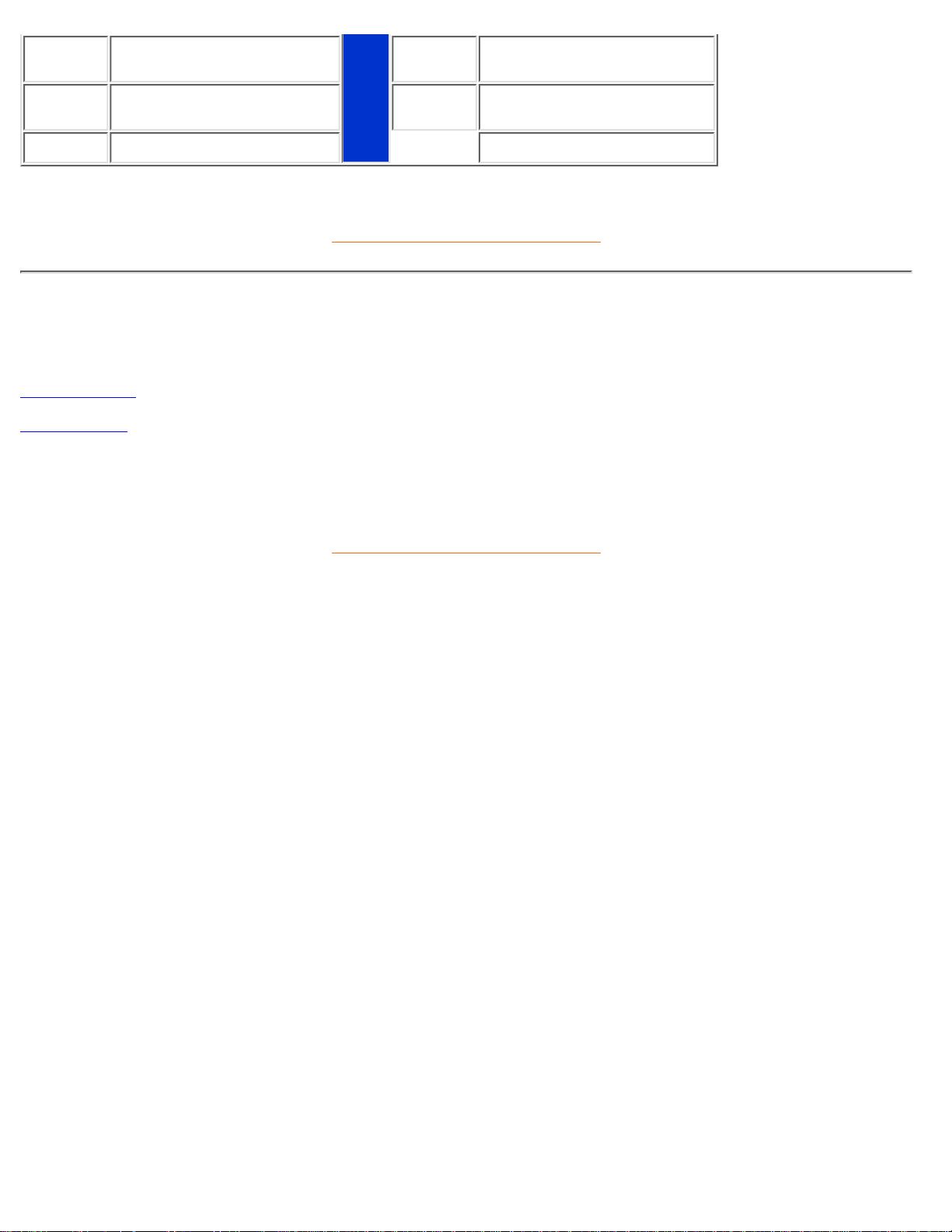
6
Masse vidéo rouge
14
Synchr. vert. (VCLK pour
DDC)
7
Masse vidéo vert
15
Ligne horloge données
(SCL)
8
Masse vidéo bleu
RETOUR EN DÉBUT DE PAGE
Illustrations
Suivez les liens pour accéder aux divers angles de vue du moniteur et de ses composants.
Vue de face
Vue arrière
RETOUR EN DÉBUT DE PAGE
105E Informations sur les produits
file:///D|/EDFU/LF3/lf3manual/french/105E/PRODUCT/PRODUCT.HTM (4 of 4) [2003/3/27 ?? 02:53:51]
Page 10
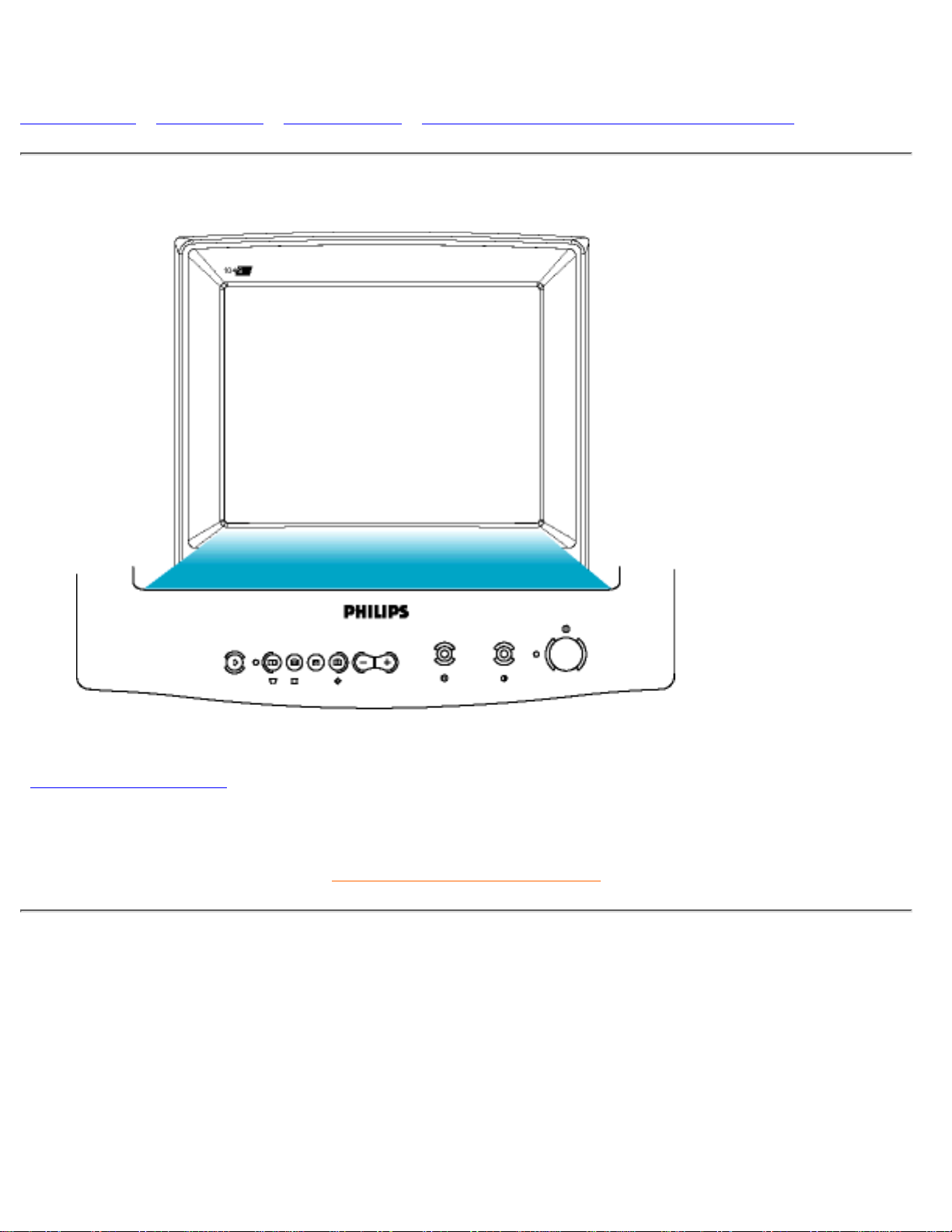
Installation du Moniteur
Vue de face • Vue arrière • Base / socle • Concentrateur USB PCUH411 (option)
Vue de face
Vous trouverez une description détaillée des boutons et des touches à la page
Commandes en façade.
RETOUR EN DÉBUT DE PAGE
Vue arrière
Installation du Moniteur
file:///D|/EDFU/LF3/lf3manual/french/INSTALL_1/INSTALL.HTM (1 of 2) [2003/3/27 ?? 02:53:51]
Page 11
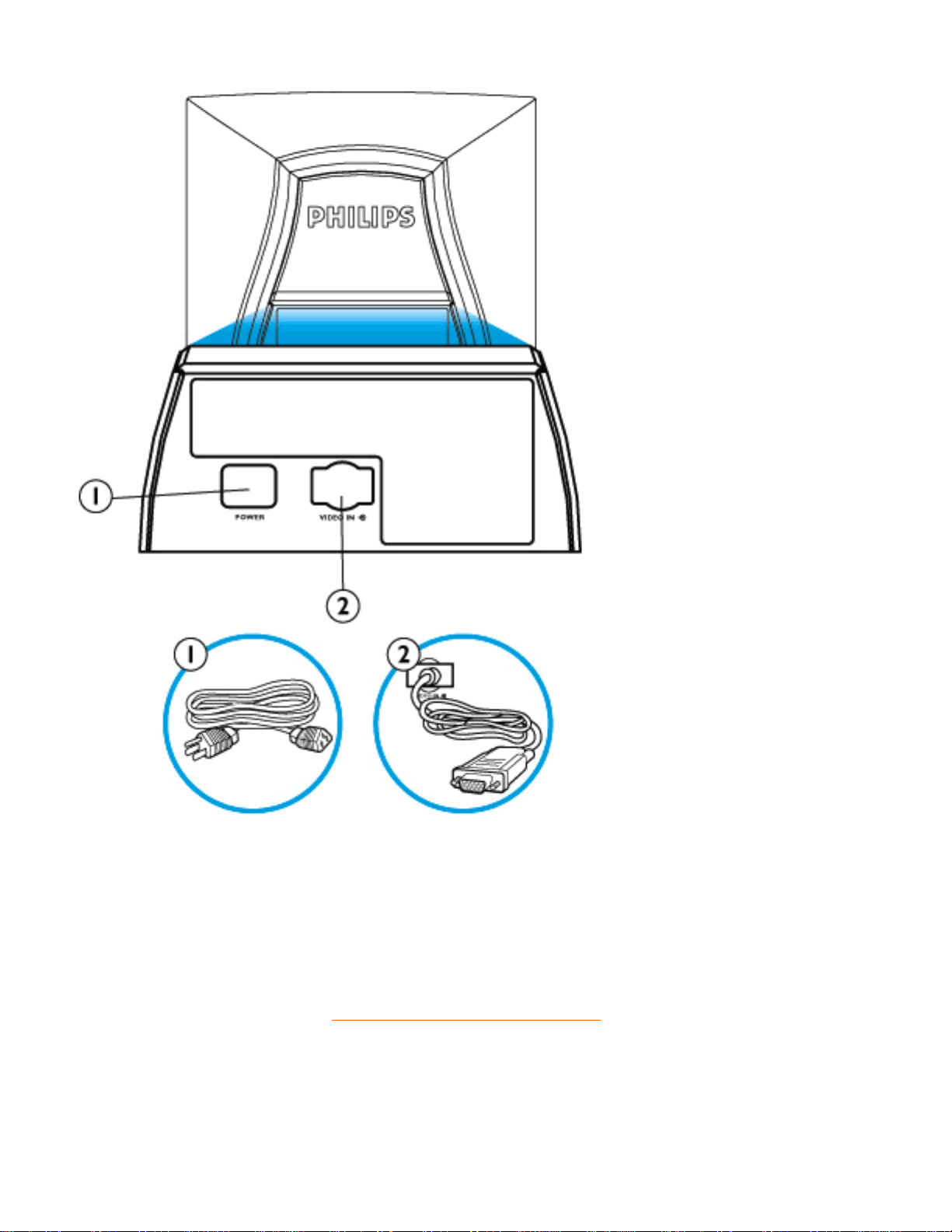
1. Entrée alimentation - Branchement du câble d'alimentation.
2. Entrée vidéo - Câble déjà relié au moniteur. Branchez l'autre extrémité du
câble sur le PC.
RETOUR EN DÉBUT DE PAGE
Installation du Moniteur
file:///D|/EDFU/LF3/lf3manual/french/INSTALL_1/INSTALL.HTM (2 of 2) [2003/3/27 ?? 02:53:51]
Page 12
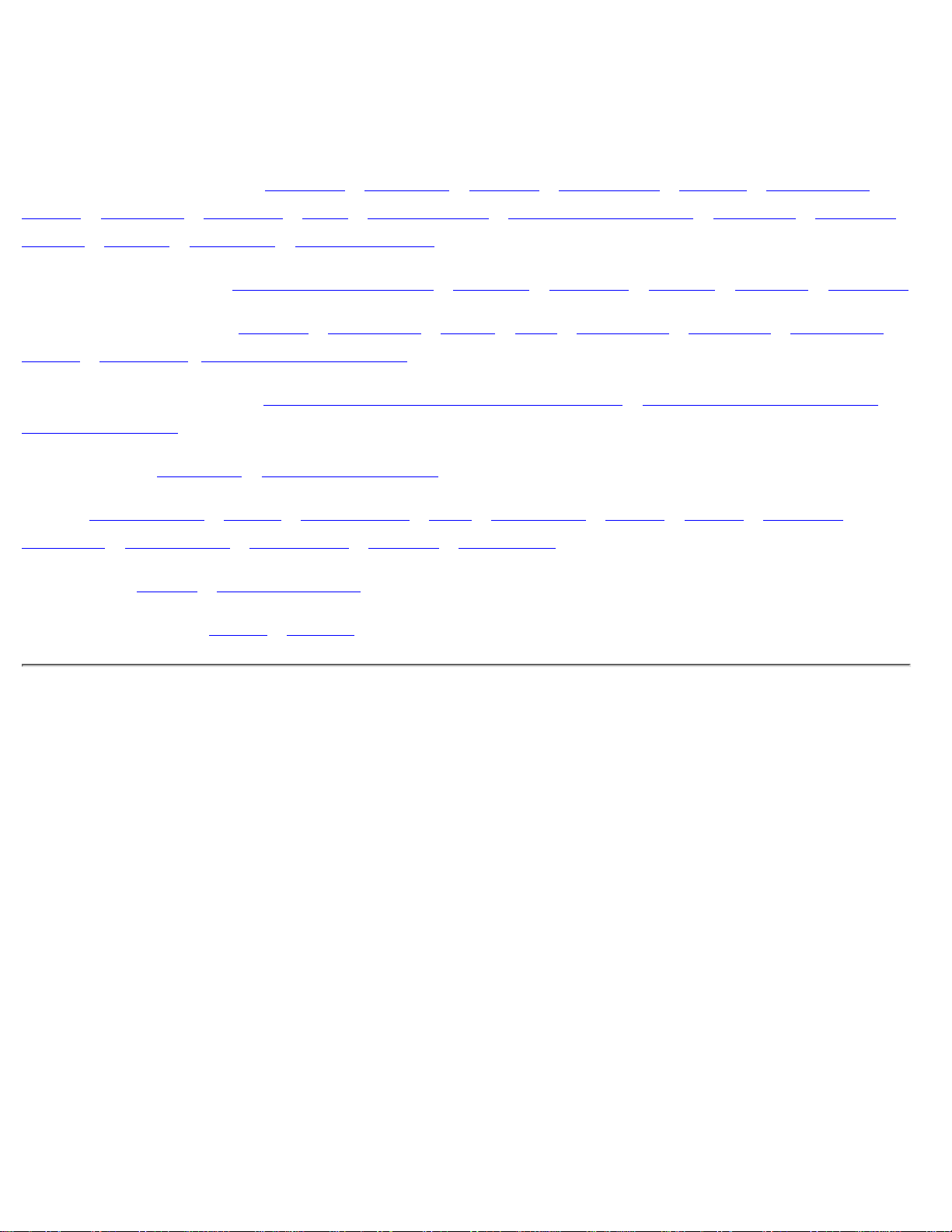
Assistance À la Clientèle et Garantie
VEUILLEZ BIEN SÉLECTIONNER VOTRE PAYS / RÉGION POUR LIRE LA GARANTIE
COUVERTE :
EUROPE DE L'OUEST : Autriche • Belgique • Chypre • Danemark • France • Allemagne •
Grèce • Finlande • Irelande • Italie • Luxembourg • Hollande Pays-Bas • Norvège • Portugal •
Suède • Suisse • Espagne • Royaume -Uni
EUROPE DE L'EST : République Tchèque • Hongrie • Pologne • Russie • Turquie • Bulgarie
AMÉRIQUE LATINE : Antilles • Argentine • Brésil • Chili • Colombie • Mexique • Paraguay •
Pérou • Uruguay • VénézuelaVenezuela
AMÉRIQUE DU NORD : USA & Canada (107E/X uniquement) • USA & Canada (tous les
autres modèles)
PACIFIQUE : Australie • Nouvelle- Zélande
ASIE : Bangladesh • Chine • Hong Kong • Inde • Indonésie • Japon • Corée • Malaisie •
Pakistan • Philippines • Singapour • Taiwan • Thaïlande
AFRIQUE : Maroc • Afrique du Sud
MOYEN- ORIENT: Dubaï • Égypte
Assistance À la Clientèle et Garantie
file:///D|/EDFU/LF3/lf3manual/french/WARRANTY/WARRANTY.HTM [2003/3/27 ?? 02:53:52]
Page 13
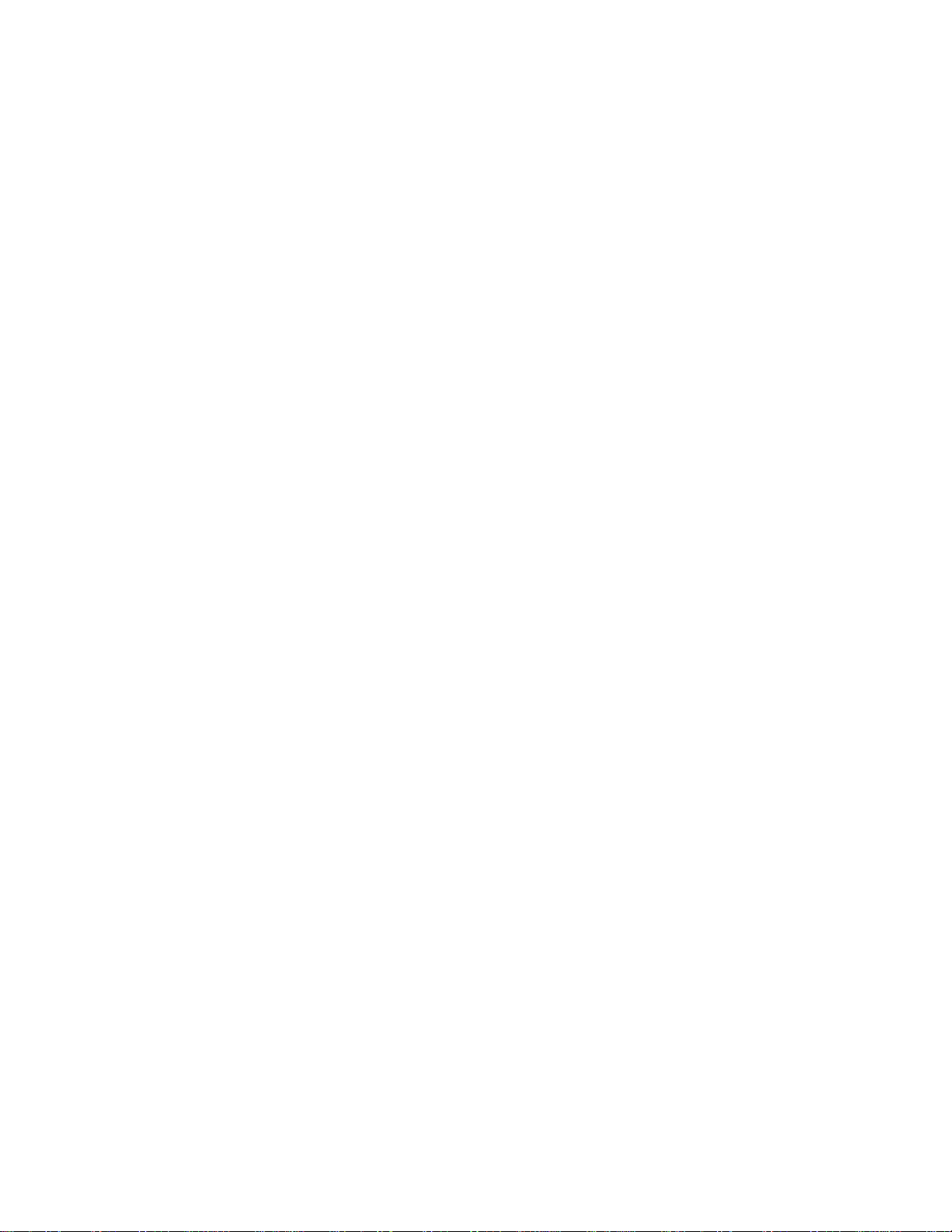
Questions fréquemment posées
Que signifie le logo « Conçu pour Windows » ?
Le logo « Conçu pour Windows » signifie que votre moniteur Philips répond aux
exigences et recommandations du Guide de conception du système PC9x (97, 98, ou 99)
et quil a réussi les tests WHQL reconnus pour être stricts.
1.
Quest-ce que lUSB ?2.
LUSB est une fiche intelligente pour les périphériques du PC. LUSB détermine
automatiquement les ressources (comme le logiciel pilote et la bande passante du bus)
requises par les périphériques. Il se charge de fournir les ressources nécessaires sans l
intervention de lutilisateur et apporte trois avantages principaux, à savoir :
LUSB supprime la « peur du boîtier », cest-à-dire le fait de devoir ouvrir le boîtier de l
ordinateur afin dy installer les cartes de circuits imprimés - qui demandent souvent d
effectuer des réglages IRQ compliqués - pour les périphériques supplémentaires.
●
LUSB supprime également le « verrouillage des ports ». Sans USB, les PC sont
normalement limités à une imprimante, deux unités de port de communication
(généralement une souris et un modem), un port EPP (scanner ou caméra vidéo par
exemple) et une manette de jeux. De plus en plus de périphériques pour multimédia sont
commercialisés chaque jour. Avec lUSB, jusquà 127 périphériques peuvent tourner
sur un seul ordinateur.
●
LUSB permet également la « connexion à chaud ». Plus besoin déteindre, de
brancher, de réinitialiser ou de lancer linstallation des périphériques. Plus besoin non
plus deffectuer la procédure inverse pour déconnecter un périphérique. Grâce à lUSB,
le « branchez et priez » est devenu « branchez et ça marche » !
●
3. Quest ce quun concentrateur USB ?
Un concentrateur USB est une extension des ports USB. Généralement, le PC noffre quun
ou deux ports USB. Pour connecter des périphériques USB supplémentaires, vous avez besoin
dun concentrateur USB.
4. Quelle est la solution proposée par Philips Monitors au sujet du concentrateur
USB ?
De plus en plus, les moniteurs sont dotés des fonctions USB. Mais tous les utilisateurs nont
pas forcément besoin dun concentrateur USB, ou ne souhaitent peut-être pas en disposer.
Pour donner la liberté de choix aux utilisateurs, Philips a prévu un concentrateur USB en option
(numéro de série PCUH411). Le concentrateur USB comprend deux parties normalement
connectées : lune est fonctionnelle, lautre esthétique. Lélément esthétique consiste en un
couvercle détachable. Lorsque le couvercle est retiré, le concentrateur USB peut être connecté
à la base ou socle du moniteur. Le concentrateur ainsi connecté peut pivoter pour se trouver
dans nimporte quelle position autour de la base du moniteur. Grâce à cette solution
innovatrice de la part de Philips, votre concentrateur USB se trouve toujours à portée de la
main et vous permet deffectuer en toute commodité les branchements et débranchements
Frequently Asked Questions
file:///D|/EDFU/LF3/lf3manual/french/FAQ.HTM (1 of 12) [2003/3/27 ?? 02:53:52]
Page 14
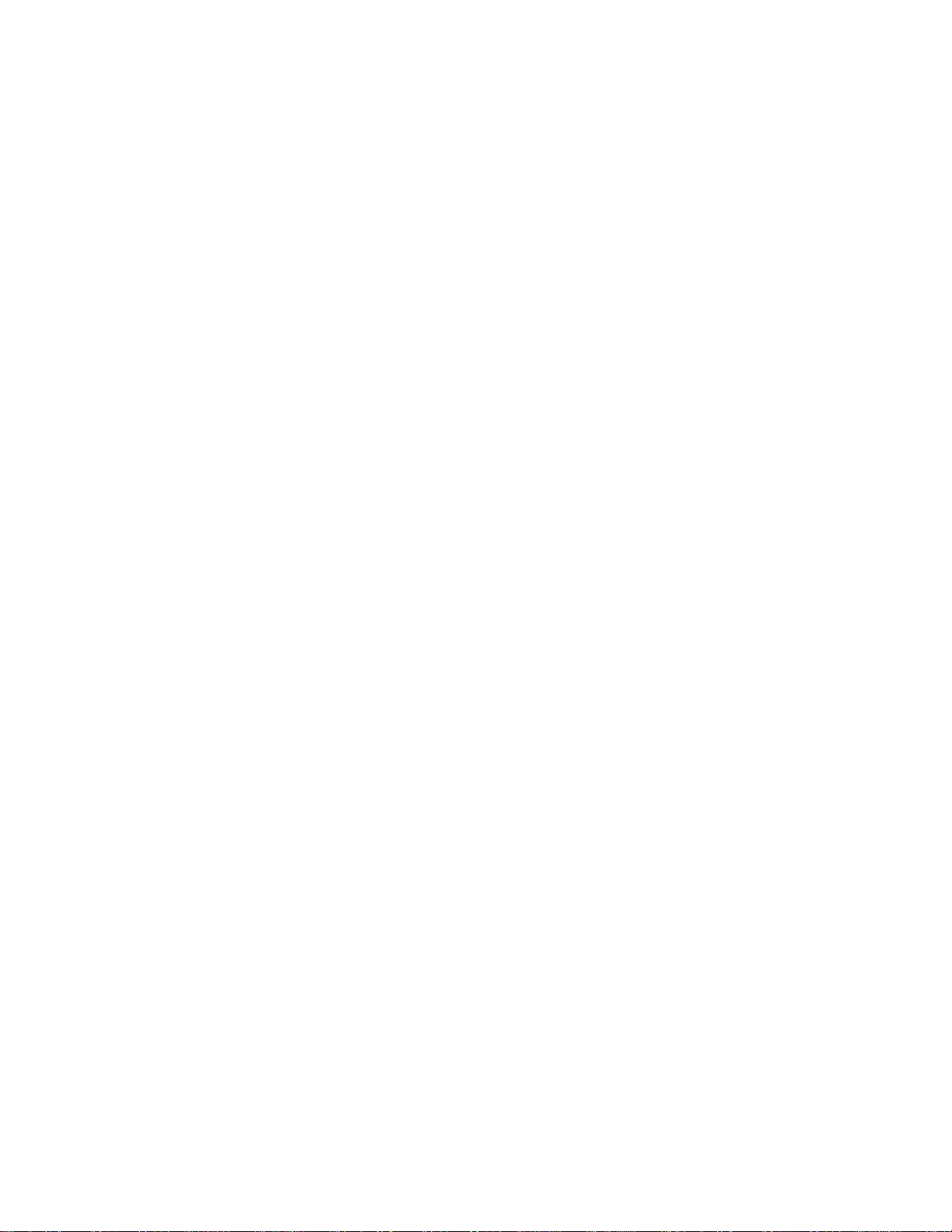
des périphériques USB.
5. Où puis-je acheter un concentrateur USB pour mon moniteur Philips ?
Philips propose un concentrateur USB en option (numéro de série PCUH411) pouvant être
connecté à la base ou socle des moniteurs Philips. Consultez votre revendeur pour avoir des
informations détaillées.
6. Quels sont les modèles compatibles avec les ordinateurs Mac ?
Tous les moniteurs Philips énumérés sont compatibles avec les ordinateurs Mac. MAIS vous
devrez peut-être vous procurer un adaptateur afin de connecter le moniteur à votre système
Mac. Consultez votre revendeur pour des informations détaillées.
7. Que signifie TCO ?
TCO est labréviation suédoise pour Confédération suédoise des employés professionnels.
8. Que signifie MPR ?
MPR est labréviation suédoise pour Conseil national suédois de mesure et de test.
9. Quelle est la différence entre MPRII, TCO92, TCO95, TCO99 et TCO'03 ?
Dans la hiérarchie générale des normes, TCO'03/TCO99 représente le niveau le plus élevé de
certification. Ensuite vient la norme TCO95, « supérieure » à la norme TCO92, qui est à son
tour supérieure à la norme MPRII. Une comparaison des normes de chaque catégorie est
présentée ci-après.
-TCO 92 Suppression progressive : 30 juin 2000
-TCO 95 expirera au 31 décembre 2003
Émission :
MPRII : A fixé des règles en matière de basse émission pour laffichage.
TCO92 : A imposé des normes plus strictes que la norme MPRII.
TCO95 : A renforcé la réglementation par rapport à la norme TCO92.
TCO99 : A présenté des règles et des procédure de test encore plus sévères que la norme
TCO95.
TCO'03 : Identique à la norme TCO99 + Teste incertitude.
Sécurité :
MPRII : Aucune exigence
TCO92/95/99/03 : Fixation de toutes les exigences
Frequently Asked Questions
file:///D|/EDFU/LF3/lf3manual/french/FAQ.HTM (2 of 12) [2003/3/27 ?? 02:53:52]
Page 15
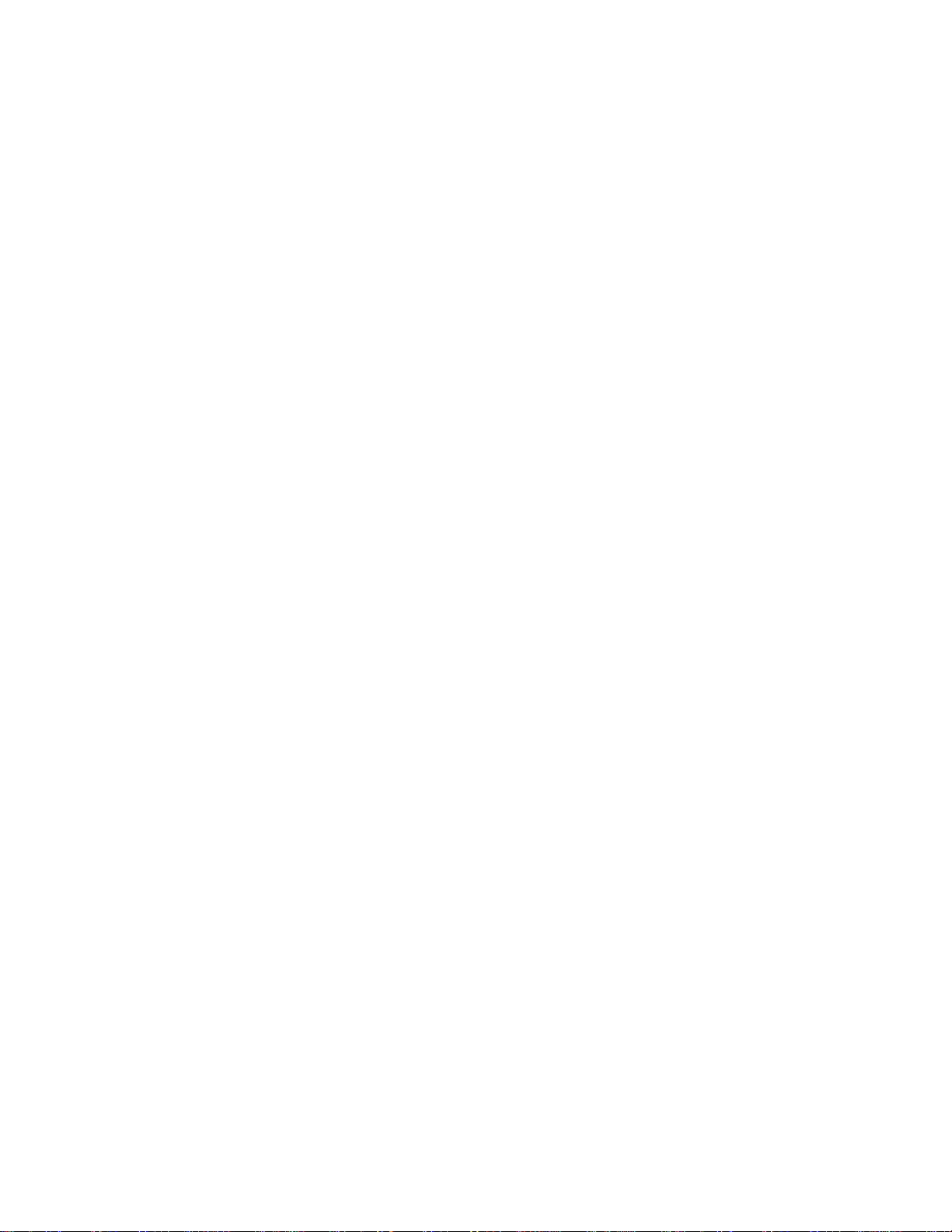
Économie dénergie :
MPRII : Absence dexigence
TCO92 : Mode veille < 30W, mode hors tension < 8W
TCO95 : Mode veille < 30W, mode hors tension < 8W
TCO99 : Mode veille < 15W, mode hors tension < 5W
TCO'03 : Mode veille < 15W, mode hors tension < 5W
Ergonomie sur le plan visuel :
MPRII : Absence dexigence
TCO92 : Absence dexigence
TCO95 : Fixation de règles ergonomiques, dont le niveau de contraste minimum ou le
scintillement
TCO99 : Réglementation plus stricte par rapport à la norme TCO95
TCO'03 : Renforce la règle TCO99 pour les moniteurs à écrans cathodiques et nouvelle exigence de couleur
d'écran pour les moniteurs à cristaux liquides à couche mince.
Écologie :
MPRII : Absence dexigence
TCO92 : Absence dexigence
TCO95 : Fixation de normes générales en matière denvironnement, dont la préparation au
recyclage, la politique de lenvironnement et la certification environnementale
TCO99 : Réglementation encore plus stricte par rapport à la norme TCO95
TCO'03 : Requiert des informations sur le recyclage pour les utilisateurs.
10. Comment activer la fonction déconomie dénergie ?
Cliquez sur « Poste de travail » et sélectionnez « Panneau de configuration » suivi de
« Commande moniteur ». Sélectionnez «Tous réglages par défaut » et choisissez votre modèle
de moniteur Philips à partir de la liste par défaut du pilote. La fonction « Plug and Play »
activera automatiquement la case EPA à cocher. En DOS ou sous Windows 3.1, vous devez d
abord vous assurer que votre PC prend en charge léconomie dénergie.
11. Quest-ce que la fréquence de rafraîchissement ?
La fréquence de rafraîchissement indique le nombre de balayages complets de lécran
verticalement et à chaque seconde. En dautres termes : si la fréquence de rafraîchissement d
un moniteur est de 85 Hz, cela signifie que lécran est rafraîchi - ou balayé verticalement 85 fois par seconde. Une fréquence de rafraîchissement plus élevée se traduit par une
meilleure stabilité de limage et par une diminution des scintillements. Une fréquence de
rafraîchissement élevée augmente le confort visuel et évite le stress de lutilisateur qui
travaille de longues heures à lécran. Pour modifier la fréquence de rafraîchissement, vous
pouvez intervenir sur les réglages Windows de lordinateur en cliquant sur « Démarrer /
Paramètres / Panneau de configuration / Affichage / Propriétés pour Affichage / Configuration /
Propriétés avancées / Adaptateur ». Le moniteur effectuera automatiquement le réglage en
fonction de la carte vidéo.
Frequently Asked Questions
file:///D|/EDFU/LF3/lf3manual/french/FAQ.HTM (3 of 12) [2003/3/27 ?? 02:53:52]
Page 16
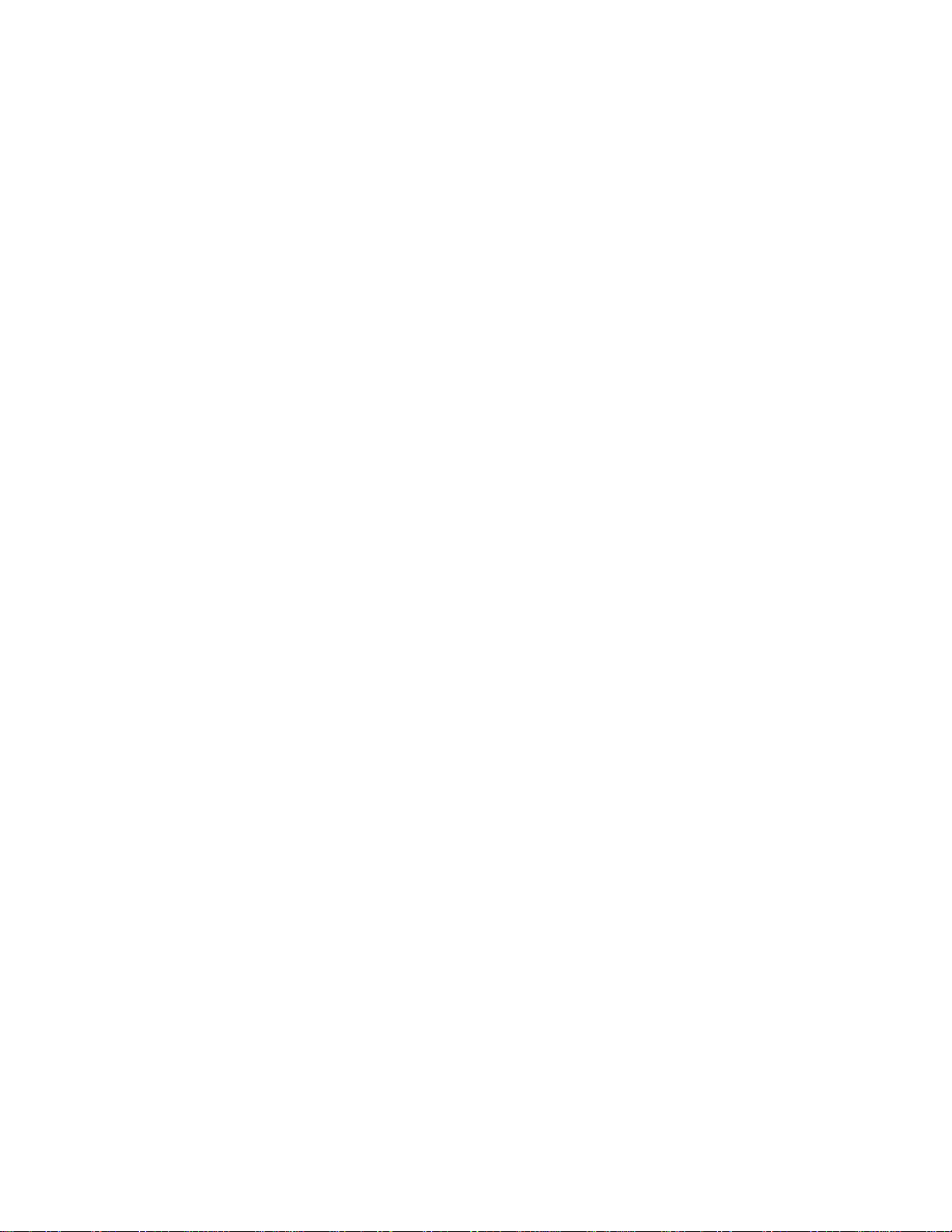
12. Pourquoi limage à lécran se met-elle parfois à scintiller ?
Une faible fréquence de rafraîchissement ou une interférence électrique provoquent
généralement le scintillement de limage. Les solutions suivantes permettent de remédier au
problème :
Vérifiez que les pilotes adéquats sont installés pour votre carte vidéo.
●
Assurez-vous que tous les appareils électriques (comme les téléphones portables) se
trouvent à au moins 1 m du moniteur.
●
Disposez le moniteur à un autre endroit, loin de toute interférence électrique.●
Réglez la fréquence de rafraîchissement sur 75 Hz ou davantage.●
13. Comment puis-je régler la résolution du moniteur ?
Votre carte vidéo et votre pilote graphique déterminent les résolutions disponibles. Sous
Windows '95, vous pouvez sélectionner la résolution souhaitée disponible par le biais du menu
« Propriétés pour Affichage / Configuration ».
14. Comment régler la taille, la position et la rotation de limage ?
En fonction du modèle décran que vous possédez, vous pouvez utiliser le logiciel CustoMax,
le menu de réglages à lécran (OSD) ou les boutons de commande situés sur le moniteur.
15. Que se passe-t-il si je mégare dans la procédure de réglage du moniteur ?
Il suffit dappuyer sur le bouton OK et de sélectionner « Réinitialisation réglages usine » afin
de retrouver tous les réglages initiaux.
16. Quest-ce que le logiciel LightFrame
TM
?
LightFrame
TM
est une percée technologique de Philips qui offre une solution unique et
révolutionnaire en accentuant la luminosité et la netteté du moniteur. Avec LightFrame
TM
, l
utilisateur bénéficie dune qualité TV pour la vidéo ou les photos sans diminuer les
performances du moniteur dans des fenêtres utilisées pour dautres applications.
17. Comment LightFrame
TM
fonctionne-t-il ?
LightFrame
TM
comprend un logiciel et un circuit intégré (CI) inclus dans le moniteur. Ensemble,
ils accentuent la luminosité et la netteté dans une fenêtre ou une zone décran définie par l
utilisateur. Cette technologie LightFrame
TM
unique en son genre améliore de manière
considérable la qualité daffichage des photos et de la vidéo.
18. Pourquoi LightFrame
TM
est-il important pour moi ?
Frequently Asked Questions
file:///D|/EDFU/LF3/lf3manual/french/FAQ.HTM (4 of 12) [2003/3/27 ?? 02:53:52]
Page 17
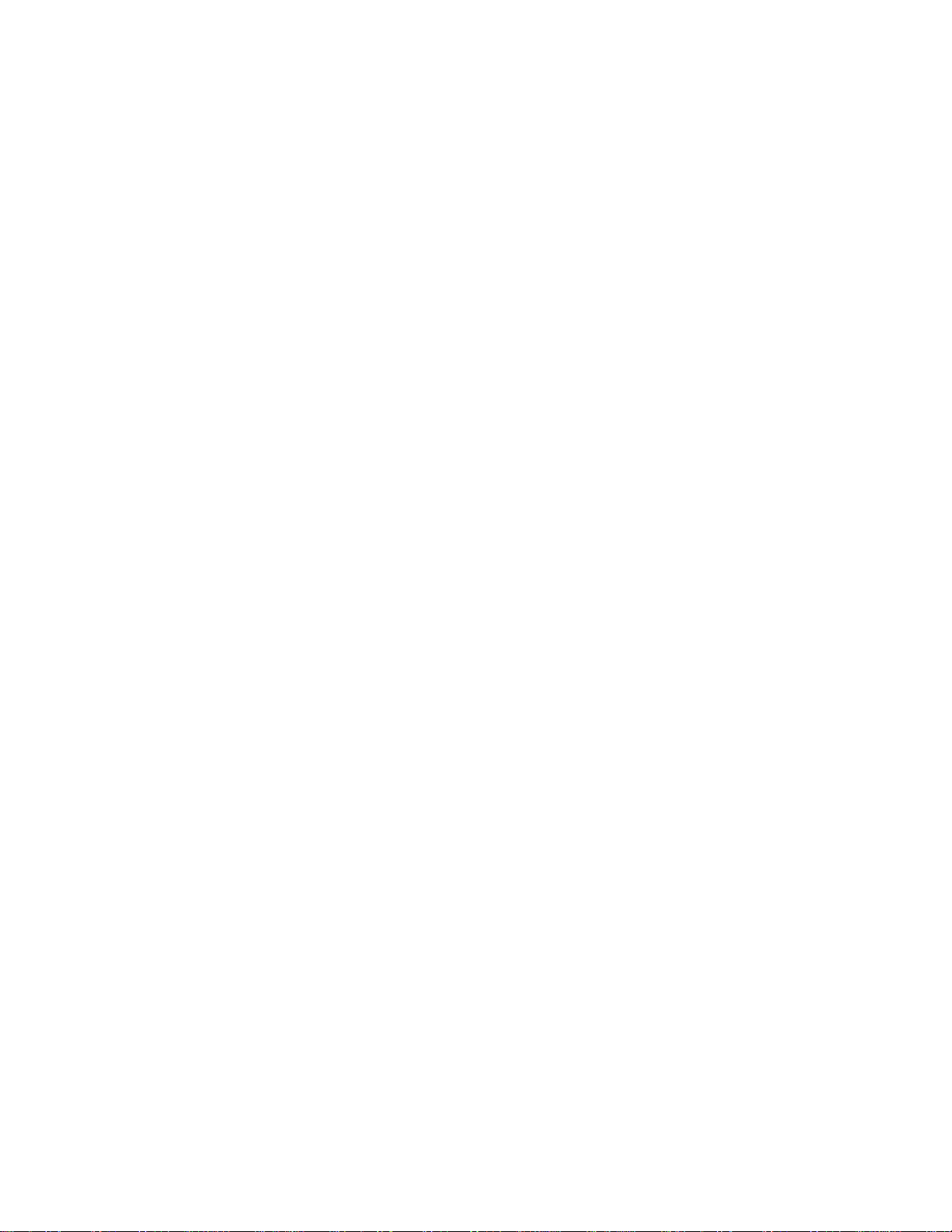
Avec LightFrameTM, les moniteurs Philips sélectionnés offrent un affichage vidéo et photo
comparable à la qualité TV tout en assurant les performances du moniteur pour les applications
de traitement de texte. Vous obtenez ainsi des films et des vidéos plus lumineux et plus
vivants, tandis que les photos sont plus vibrantes et semblent vraies.
19. Dautres marques disposent-elles de cette nouveauté ?
LightFrame
TM
a été inventé, développé et breveté par Philips. Il sagit dune caractéristique
unique que vous trouverez exclusivement avec les moniteurs Philips.
20. LightFrame
TM
peut-il raccourcir la durée de vie du moniteur ?
Non. De nombreux tests ont confirmé que LightFrame
TM
na pas dinfluence négative sur la
durée de vie du moniteur. Les moniteur actuels de Philips, à la pointe de la technique, utilisent
des luminophores améliorés et sont spécialement conçus pour un flux lumineux élevé.
LightFrame
TM
met en valeur les photos et les vidéos de manière normale. Bien que la
luminosité de crête de la zone mise en évidence soit fortement accrue, la luminosité moyenne
facteur déterminant pour la détérioration de la cathode naugmente pas pour autant. De
toute manière, un circuit ABL (Automatic Beam Limiter) spécial maintient la luminosité
moyenne maximale du moniteur dans des limites acceptables.
21. Je vois safficher un message me prévenant « quil se peut que mon
moniteur naccepte pas LightFrame
TM
». Et pourtant je suis sûr(e) du contraire. Que se
passe-t-il ?
Seul un pilote Philips peut déterminer si votre moniteur est doté du logiciel LightFrame
TM
; un
pilote Windows générique nest pas en mesure de le faire. Installez le pilote Philips spécial,
fourni avec le moniteur. Si le message davertissement continue de clignoter après que vous
avez installé le pilote Philips, ignorez le message. LightFrame
TM
quant à lui fonctionnera
correctement.
22. Que se passe-t-il lorsque mon système nest plus connecté à un moniteur
supportant LightFrame
TM
par exemple lorsque jemporte mon ordinateur portable ?
La fonction exclusive LightFrame
TM
de Philips implique lutilisation combinée dun matériel,
présent dans votre moniteur, et dun logiciel, installé sur votre système. Lensemble
fonctionne uniquement lorsquun moniteur avec matériel intégré reçoit des ordres du logiciel
système. Sans la présence simultanée du moniteur équipé du matériel et du logiciel système,
LightFrame
TM
ne fonctionne pas.
Frequently Asked Questions
file:///D|/EDFU/LF3/lf3manual/french/FAQ.HTM (5 of 12) [2003/3/27 ?? 02:53:52]
Page 18
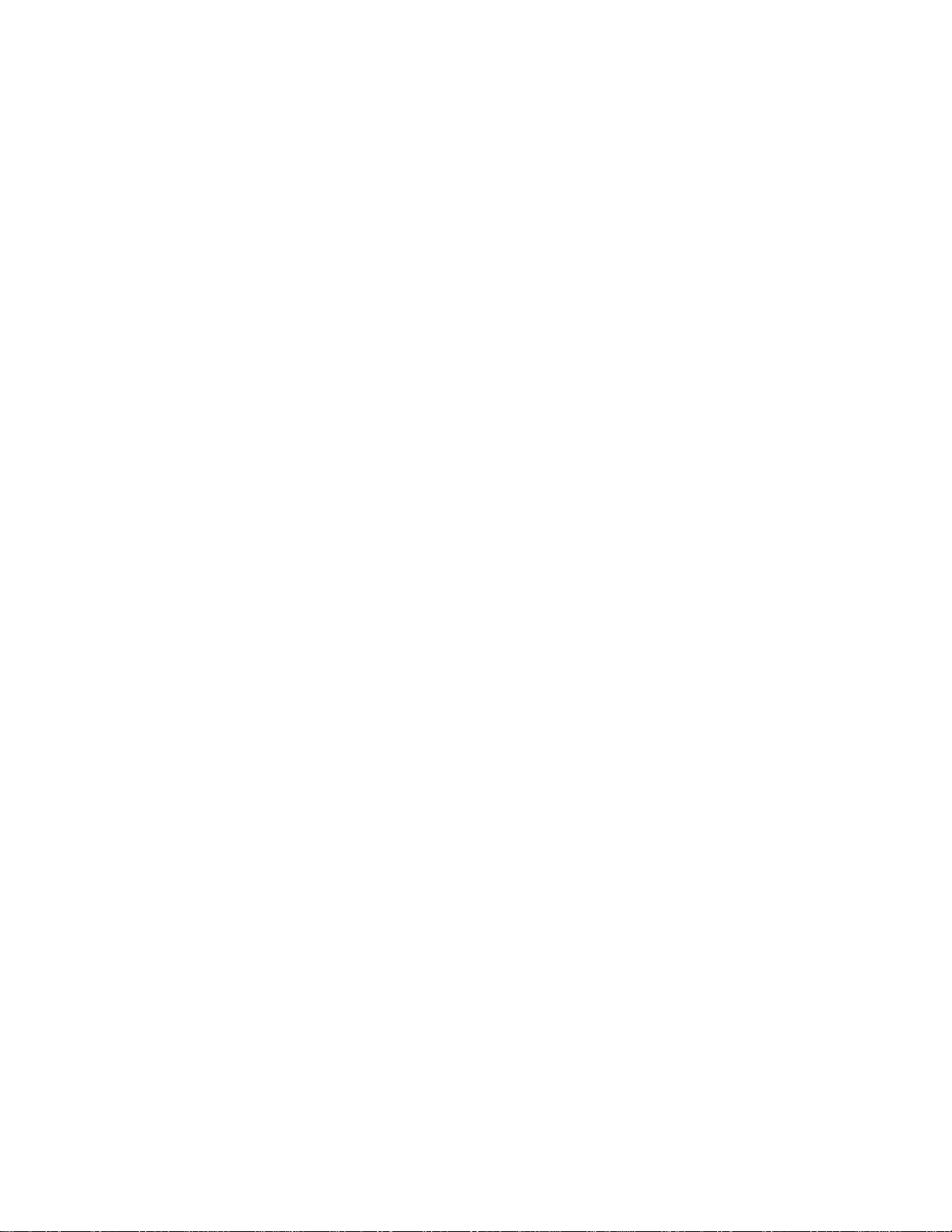
23. Que signifie "XtraSpace Design" (XSD) ?
Les moniteurs XtraSpace Design (« à tubes courts ») constituent une percée technologique de
Philips car lencombrement des appareils est réduit. Les moniteurs XSD de Philips XSD allient
le plus faible encombrement au monde avec dexcellentes performances dimage.
24. Comment Philips a-t-il fait pour obtenir des moniteurs à tubes courts ?
Philips a pu obtenir cette avancée dune part en produisant des tubes de faible profondeur et
dautre part au moyen dun processus de conception ciblé, visant à supprimer tout millimètre
excédentaire au niveau de lespace occupé sur le bureau par le moniteur XSD.
25. Quelle est la solution proposée par le moniteurs Philips du point de vue de l
audio ?
Tous les utilisateurs nont pas forcément besoin des fonctions multimédia. Afin de permettre
aux utilisateurs de choisir, Philips propose une base multimédia en option (numéro de série
6G3B10). Cette base remplace le socle standard, facilement amovible, du moniteur.
26. Quels modèles peuvent-ils recevoir la base multimédia ?
Les modèles suivants peuvent recevoir la base multimédia : 109B5, 109S5, 107B5, 107E5,
107F5, 107S5, 107T5.
27. Quelles sont les caractéristiques de la base multimédia Philips ?
Reportez-vous aux caractéristiques détaillées de la base multimédia figurant à la page d
information sur le produit.
28. Pourquoi une base multimédia est-elle préférable à des haut-parleurs séparés
?
Lavantage majeur de la base multimédia réside dans son encombrement réduit. En réalité,
elle noccupe quasiment pas despace en plus, la profondeur et la largeur du moniteur
restant inchangées. Seule la hauteur du moniteur est augmentée de 3 cm.
29. Où puis-je acheter une base multimédia à incorporer à mon moniteur Philips ?
Frequently Asked Questions
file:///D|/EDFU/LF3/lf3manual/french/FAQ.HTM (6 of 12) [2003/3/27 ?? 02:53:52]
Page 19
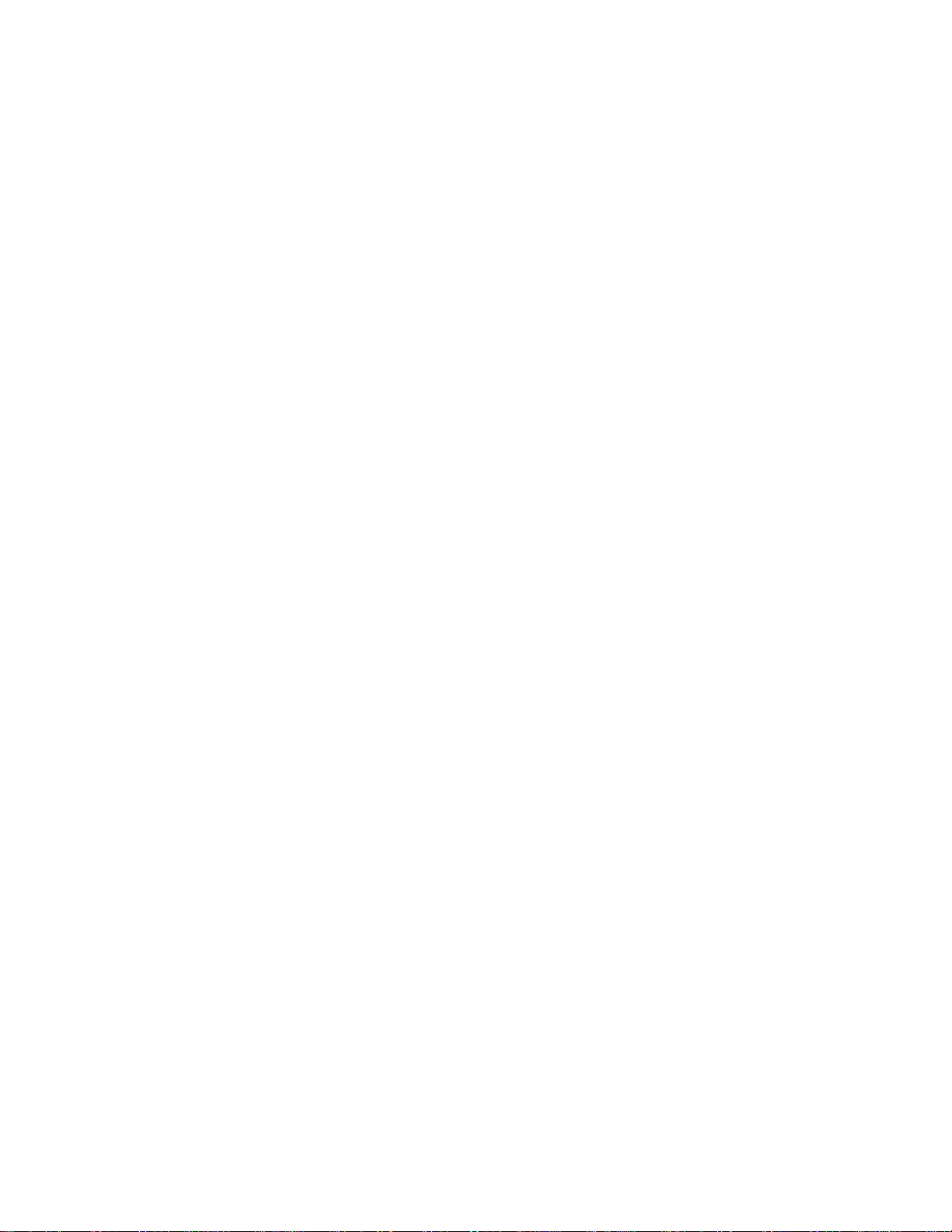
Veuillez prendre contact avec votre revendeur pour des informations détaillées.
30. À quoi sert lautoétalonnage ?
Lautoétalonnage améliore les performances du moniteur et augmente sa durée de vie. Au fur
et à mesure quun moniteur vieillit, la luminosité diminue et les couleurs changent. Ce
processus bien connu touche tous les moniteurs. Après un certain nombre dannées, la
luminosité du moniteur finit par se détériorer et atteint moins de 50 % de sa valeur dorigine. À
ce stade, la vie utile du moniteur est considérée comme étant terminée. Lautoétalonnage
réajuste régulièrement la température de couleur et la luminance sur leur valeur dorigine.
31. Quel est lavantage de la fonction dautoétalonnage de Philips ?
Avec la fonction détalonnage, la détérioration de la luminance du moniteur est ralentie de
33 % avant datteindre le seuil de 50 % marquant la fin de la durée de vie utile dun appareil
daffichage. Grâce à lautoétalonnage, un moniteur dont la durée de vie normale est de 10
000 heures, par exemple, durera 13 300 heures, soit un bon tiers en plus.
32. Comment fonctionne lautoétalonnage ?
Pendant le processus dautoétalonnage, différentes images en noir et blanc prédéfinies sont
affichées à lécran. Les courants de faisceau des canons rouge, vert et bleu sont mesurés
avec précision et comparés aux valeurs dorigine mémorisées dans le moniteur. En réajustant
les valeurs de gain de chaque canon, la déviation est réduite à zéro. Les valeurs par défaut
sont mémorisées lors de la production. Si lutilisateur choisit une nouvelle température de
couleur, cette nouvelle valeur sera mémorisée comme étant la nouvelle valeur par défaut.
33. À quel moment faut-il effectuer lautoétalonnage ?
Le processus dautoétalonnage prend moins de six secondes. Pendant ce laps de temps,
plusieurs images spécifiques sont affichées. Après la finalisation du processus, limage d
origine est à nouveau affichée. Il nest pas nécessaire de procéder à un réétalonnage
constant. Il doit par contre être réalisé après léchauffement du moniteur. Lautoétalonnage
est effectué lorsque le moniteur reçoit un signal indiquant une commutation imminente en
mode sommeil/veille.
34. Quels sont les modèles de moniteurs Philips équipés de la fonction
autoétalonnage ?
La fonction dautoétalonnage est actuellement présente sur les nouveaux modèles 201P,
201B et 109P.
Frequently Asked Questions
file:///D|/EDFU/LF3/lf3manual/french/FAQ.HTM (7 of 12) [2003/3/27 ?? 02:53:52]
Page 20

35. Le menu principal indique "OSD MAIN MENU LOCKED" (verrouillage menu
principal OSD). Je nobtiens aucun effet si jappuie sur les commandes de la façade.
Comment déverrouiller cette fonction ?
Appuyez sur la touche de menu OSD et maintenez-la enfoncée pendant environ 10 secondes
jusquà ce que "OSD MAIN MENU UNLOCKED" (déverrouillage menu principal OSD)
apparaisse à lécran.
36. Mon écran indique "NO SYNC INPUT" (pas dentrée de synchronisation).
Comment résoudre ce problème ?
Vérifiez les éléments suivant :
Assurez-vous que les broches du câble vidéo ne sont pas pliées.
●
Assurez-vous que lordinateur est sous tension.●
Contrôlez que le câble VGA est correctement connecté.●
Assurez-vous que le connecteur BNC/D-Sub situé à larrière du moniteur se trouve en
position correcte. Les modèles plus récents disposent de cette option dans le menu OSD
sous « Input Signal Selection » (sélection du signal dentrée).
●
Il se peut que la carte vidéo ne soit pas à la norme VESA (essayez le moniteur avec un
autre ordinateur).
●
37. Pourquoi mon moniteur affiche-t-il le message « Out of Range » (hors limites) ?
Il se peut que la carte vidéo installée dans votre ordinateur soit trop élevée pour les
spécifications du moniteur. Veuillez prendre contact avec votre fabricant dordinateur pour
savoir comment diminuer la résolution pour votre système dexploitation.
38. Quest-ce que le moiré ? Pourquoi mon ordinateur connaît-il ce phénomène d
ondulations ?
Le moiré est un phénomène naturel, caractéristique des terminaux à écran cathodique. Il s
agit dun effet de vague, répétitif et superposé à lécran, comme des images ondulées.
Voici quelques suggestions permettant de réduire, partiellement ou en grande partie, cet effet :
Certains moniteurs sont dotés de la fonction de suppression du moiré. Activez cette
fonction ou réglez-la à laide du menu OSD à lécran.
●
Modifiez la résolution en sélectionnant le standard recommandé pour votre taille de
moniteur spécifique.
●
Choisissez un autre motif/configuration de visualisation dans lequel le moiré est moins
visible.
●
Modifiez la taille horizontale et verticale afin doptimaliser la diminution de leffet de
moiré.
●
Frequently Asked Questions
file:///D|/EDFU/LF3/lf3manual/french/FAQ.HTM (8 of 12) [2003/3/27 ?? 02:53:52]
Page 21

39. Quest-ce que CustoMax ?
CustoMax est un logiciel propre à Philips permettant à lutilisateur de contrôler des paramètres
(tels que la taille, la couleur, la géométrie) au lieu dutiliser les touches situées en façade du
moniteur. Pour installer et exécuter le logiciel CustoMax, vous devez disposer dun système
compatible USB, ainsi que dune connexion USB à larrière du moniteur.
40. Il manque une ou plusieurs couleurs à laffichage. Comment corriger ce
problème ?
Sil manque également une couleur dans le menu OSD, veuillez contacter le service
dépannage pour davantage de détails.
●
Réglez la température de couleur sur 9300.●
Assurez-vous que les broches du câble vidéo ne sont pas pliées.●
Il se peut que la carte vidéo soit défectueuse (essayez le moniteur avec un autre
ordinateur).
●
41. Lorsque je procède à la démagnétisation du moniteur, il produit un bruit fort.
Est-ce normal ?
Oui, lorsque vous démagnétisez votre moniteur par le biais de lOSD, il est normal que le
moniteur produise un bruit relativement fort. Veuillez noter que de nombreux modèles
effectuent une seule démagnétisation pendant une durée déterminée (pouvant aller jusquà 10
minutes). Cela est dû au fait que lappareil est doté dune résistance sensible à la
température. Pendant la démagnétisation, la valeur de la résistance augmente avec la chaleur
et dès quune certaine température est atteinte, la résistance augmente et empêche la tension
datteindre la bobine de démagnétisation. Cette dernière est alors interrompue et la résistance
de lappareil diminue dès quelle se refroidit, permettant à la fonction de démagnétisation d
être à nouveau activée. Il sagit dune conception voulue, devenue norme industrielle, qui n
est pas uniquement propre aux moniteurs Philips. Toutefois, tous les modèles de la gamme
Philips ne sont pas forcément dotés de cette fonction de démagnétisation manuelle. Certains
modèles proposent une fonction de démagnétisation automatique, activée dès que le moniteur
est mis sous tension.
42. Comment puis-je régler limage à lécran ?
Veuillez effectuer les opérations suivantes pour corriger limage :
Réinitialisez le moniteur à laide du menu OSD.
●
Réglez la taille Horiz (largeur ) et/ou Vert (hauteur) dans le menu OSD.●
Modifiez la synchronisation du moniteur afin dobtenir la résolution recommandée.●
Frequently Asked Questions
file:///D|/EDFU/LF3/lf3manual/french/FAQ.HTM (9 of 12) [2003/3/27 ?? 02:53:52]
Page 22
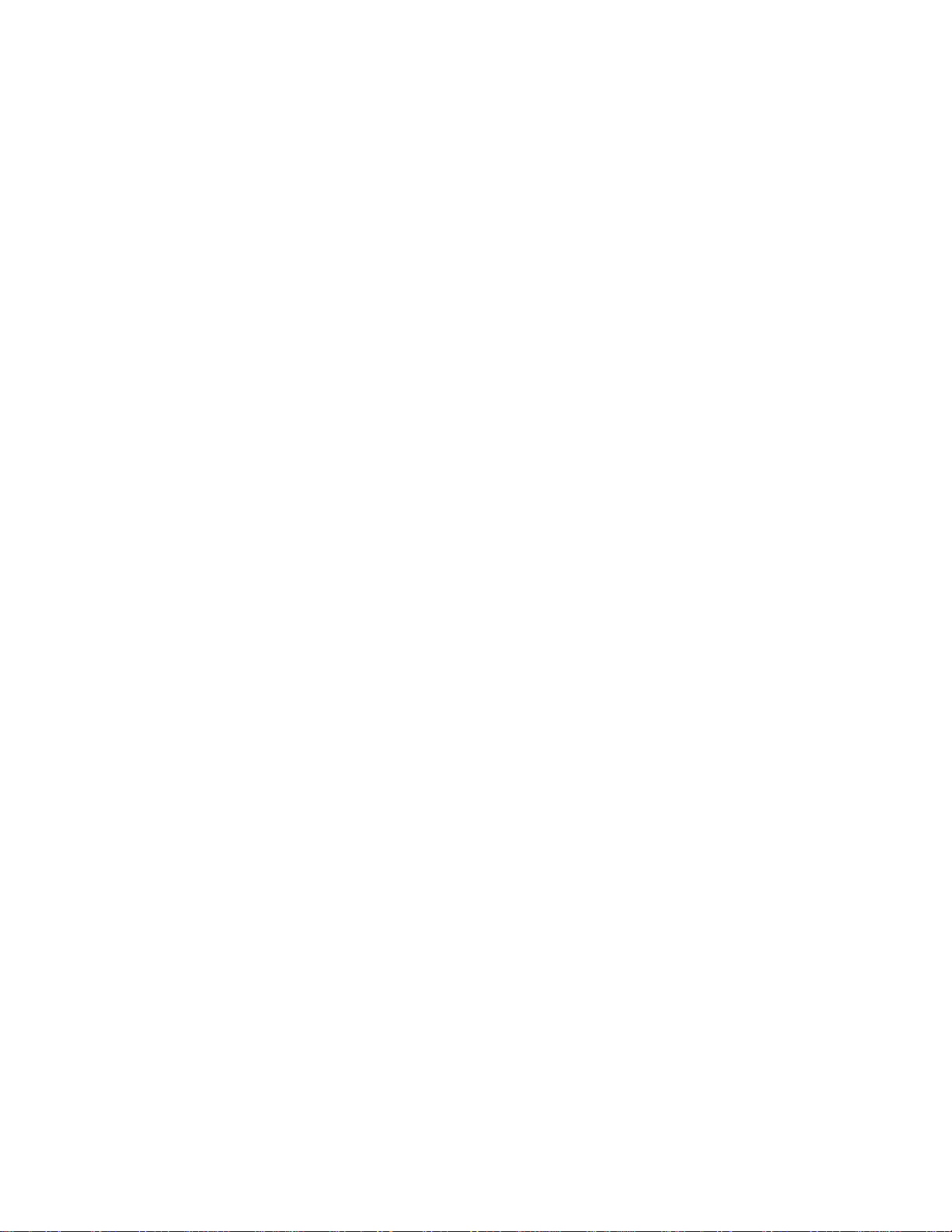
43. Le bord de limage à lécran semble présenter une distorsion. Comment
puis-je corriger ce désagrément ?
Veuillez effectuer les opérations suivantes pour corriger limage :
Généralement, une interférence magnétique ou électrique provoque une image dont la
géométrie est de mauvaise qualité. Modifiez lemplacement du moniteur.
●
Réinitialisez le moniteur à laide du menu OSD afin de revenir aux réglages usine.●
Entrez dans le menu Géométrie de lOSD du moniteur et effectuez les réglages
nécessaires.
●
Modifiez la synchronisation du moniteur afin dobtenir la résolution recommandée.●
44. Les couleurs de limage semblent ternes. Comment corriger ce problème ?
Réglez la luminosité et/ou le contraste par le biais du menu OSD du moniteur. Certains
modèles sont dotés dune sélection dentrée vidéo sous « Advanced Controls »
(Commandes perfectionnées) du menu OSD. La plupart des ordinateurs doivent être réglés sur
0.7V.
Les opérations suivantes permettront sans doute de trouver la solution :
Si le menu OSD est également terne, veuillez prendre contact avec le service
dépannage.
●
Réinitialisez le moniteur par le biais du menu OSD.●
Modifiez les réglages de température de couleur et choisissez 9300 au moyen du menu
OSD.
●
Réglez le contraste sur le niveau maximum (100) et la luminosité sur le niveau moyen
(50).
●
Il se peut que la carte vidéo soit défectueuse (essayez le moniteur avec un autre
ordinateur).
●
45. Jai remarqué la présence de deux fines lignes horizontales sur lécran de
mon moniteur Philips. Est-ce normal ?
Ce phénomène peut se produire avec les moniteurs Philips 107P, 109P et 201P et est normal.
Votre moniteur utilise la technologie « Aperture Grille » qui consiste en de fins fils verticaux
destinés à aligner les faisceaux délectrons sur les luminophores de lécran. Afin déviter
que ces fils verticaux ne vibrent et afin de les maintenir parfaitement alignés avec le
tube-image, il est nécessaire davoir recours à deux fils amortisseurs horizontaux. Ces
derniers sont disposés à un tiers et aux deux tiers de lécran. Vous verrez de ce fait deux très
fines lignes horizontales sur lécran étant donné que ces deux fils projettent une légère ombre
sur la surface de lécran. Vous constaterez la présence de ces lignes sur tous les moniteurs
de Philips et dautres marques utilisant la technologie « Aperture Grille ».
Frequently Asked Questions
file:///D|/EDFU/LF3/lf3manual/french/FAQ.HTM (10 of 12) [2003/3/27 ?? 02:53:52]
Page 23

46. Comment puis-je accroître laffichage des couleurs de mon moniteur ?
La quantité de mémoire vidéo emmagasinée par votre carte vidéo détermine le nombre de
couleurs pouvant être affichées sur lécran de votre ordinateur. Afin de tirer le meilleur profit
de votre carte vidéo, vous devez soit installer sur votre ordinateur les derniers pilotes
commercialisés, soit augmenter la mémoire de la carte vidéo. Veuillez vous renseigner auprès
du fabricant dordinateur ou de carte vidéo pour un complément de détails.
47. Pourquoi aucune image ne saffiche-t-elle à lécran ?
Vérifiez que la prise murale est bien alimentée. Pour ce faire, branchez un autre appareil
sur cette prise.
●
Assurez-vous que le câble dalimentation est bien inséré tant dans la prise murale que
dans le moniteur.
●
Contrôlez que le bouton dalimentation est bien enfoncé.●
Débranchez le moniteur pendant 1 minute environ et rebranchez-le ensuite. Mettez-le à
nouveau sous tension.
●
48. Pourquoi mon moniteur n’affiche-t-il pas d’image alors que la diode
d’alimentation est jaune/orange ou vert clignotant ?
Réinitialisez lordinateur en maintenant enfoncée la touche Ctrl de lordinateur. Si vous
voyez apparaître une image pendant cette procédure, contrôlez les réglages de votre
carte vidéo (pour Windows cliquez sur Panneau de configuration et sélectionnez ensuite
Affichage).
●
Assurez-vous que le câble vidéo nest pas endommagé, ni plié et quaucune broche du
connecteur nest endommagée (Sachez que certains connecteurs VGA ont une broche
en
moins). En cas d’endommagement, remplacez par un nouveau câble.
●
Assurez-vous que le câble est correctement connecté à lordinateur.●
Appuyez sur nimporte quelle touche du clavier pour réactiver lordinateur qui se
trouvait en mode déconomie dénergie.
●
49. Pourquoi le moniteur naffiche-t-il aucune image alors que la DEL d
alimentation est bien allumée en vert ?
Vérifiez le réglage du contraste et de la luminosité du moniteur. Appuyez dabord sur la
touche 5 (-)et maintenez-la enfoncée afin daugmenter le contraste et appuyez ensuite
sur la touche 4 (+) pour augmenter la luminosité. Ces touches se trouvent en façade du
moniteur.
●
Appuyez simultanément sur les touches 5(-)et OK afin de commuter lentrée A|B.●
Frequently Asked Questions
file:///D|/EDFU/LF3/lf3manual/french/FAQ.HTM (11 of 12) [2003/3/27 ?? 02:53:52]
Page 24

Répétez les opérations du point 48 ci-dessus.●
50. Pourquoi limage disparaît-elle si jappuie rapidement sur la touche de mise
sous/hors tension ?
Il sagit dune fonction unique de Philips, prévue pour préserver la durée de vie de votre
moniteur. Veuillez attendre 5 secondes entre la mise hors tension et puis à nouveau sous
tension du moniteur : limage sera alors rétablie.
Frequently Asked Questions
file:///D|/EDFU/LF3/lf3manual/french/FAQ.HTM (12 of 12) [2003/3/27 ?? 02:53:52]
Page 25

Glossaire
A B C D E F G H I J K L M N O P Q R S T U V W X Y Z
A
Adaptateur vidéo graphique
Carte équipée d'un générateur de caractères ou de graphiques, ainsi que d'une mémoire vidéo avec
correspondance à l'écran. Un microprocesseur balaie la mémoire vidéo et traduit les informations sur
les bits provenant de l'ordinateur en signaux vidéo affichables pour le moniteur. Ces cartes répondent à
plusieurs standards déterminant la nature et la qualité de l'affichage.
VGA (Video Graphics Array), introduite en 1987, a été la première carte analogique. Elle proposait des
résolutions plus élevées que la carte EGA : 640 X 480 pixels pour les graphiques et 720 x 400 pixels
pour le texte, ainsi qu'une palette de 256 couleurs. La carte VGA pouvait également émuler les cartes
EGA et CGA.
Super VGA, conçue par VESA en 1989, offre une résolution de 800 x 600 pixels.
Extended VGA, lancée par VESA en 1991, offre une résolution supérieure de 1024 x 768 pixels (mode
non-entrelacé) et une fréquence de rafraîchissement légèrement supérieure à la XGA 8514A de IBM.
Les adaptateurs graphiques, haut de gamme, commercialisés ces trois dernières années pour les
postes de travail professionnels offrent des résolutions supérieures allant de 1280 x 1024 à 1600 x
1280, des fréquences de lignes pouvant atteindre 90 kHz et des bandes passantes pouvant atteindre
200 MHz.
Autoscan
Fonction des moniteurs Philips Brilliance, basée sur microprocesseur, capable de détecter
automatiquement les fréquences horizontales et verticales des signaux d'entrée avec ceux de la carte
vidéo. Un moniteur doté de la fonction Autoscan peut donc fonctionner avec une vaste gamme de
cartes vidéo. MultiSync, marque déposée de NEC, propose une fonction semblable.
RETOUR EN DÉBUT DE PAGE
C
Champs électriques et magnétiques basse fréquence
Champs alternatifs générés par le collier de déviation et faisant l'objet d'une attention croissante
particulièrement de la part des pouvoirs publics, du monde des affaires et de la presse. Bien qu'aucune
preuve scientifique n'ait été apportée au sujet de la nocivité des émissions du moniteur, des efforts
considérables ont été réalisés afin de les réduire suivant l'adage bien connu selon lequel "il vaut mieux
prévenir que guérir". L'attention se porte actuellement sur deux points d'intérêt : les champs électriques
et magnétiques de très basse fréquence allant de 2 kHz à 400 kHz, et d'extrême basse fréquence allant
Glossaire
file:///D|/EDFU/LF3/lf3manual/french/GLOSSARY/GLOSSARY.HTM (1 of 19) [2003/3/27 ?? 02:53:53]
Page 26

de 5 Hz à 2 kHz.
Voir également Normes en matière de rayonnement électromagnétique
Connexion BNC
Connecteur doté d'une conception spéciale utilisé sur certains moniteurs à fréquence de balayage
horizontale plus élevée. La connexion BNC assure un blindage optimal et l'impédance caractéristique
correspondant au chemin du signal vidéo pour obtenir les meilleures performances vidéo.
Contraste
Rapport de luminosité entre les parties les plus lumineuses et les plus sombres d'une image. La partie
la plus sombre d'une image est réglée par la luminosité d'un luminophore non excité qui dépend du
degré de réflexion de la lumière ambiante. De ce fait, le contraste est réduit lorsque les niveaux de
lumière ambiante sont élevés. Étant donné que les tubes Black Matrix réfléchissent moins de lumière
ambiante, ils offrent un contraste plus élevé que les autres tubes.
Contrôle numérique
Contrôle numérique piloté par microprocesseur, permettant de régler les paramètres d'image et les
modes vidéo et de rappeler instantanément la totalité des réglages par simple pression sur une touche.
Fonction très perfectionnée grâce à laquelle l'utilisateur peut commuter à tout moment sur n'importe
quel mode sans devoir réajuster l'image. Cette fonction est proposée avec la plupart des moniteurs
Philips.
Correction d'angle
Voir Distorsion géométrique
Glossaire
file:///D|/EDFU/LF3/lf3manual/french/GLOSSARY/GLOSSARY.HTM (2 of 19) [2003/3/27 ?? 02:53:53]
Page 27

Correction de l'erreur de convergence
Méthode permettant de corriger l'erreur de convergence afin que les trois faisceaux atteignent
simultanément la même triade. Ceci est généralement réalisé au moyen de bobines spéciales de
correction d'erreur de convergence dans le collier de déviation.
Coussin symétrique
Voir Distorsion géométrique
CustoMax
Logiciel de commande de moniteur, propre à Philips, permettant aux utilisateurs de régler les
paramètres (comme la taille, la couleur ou la géométrie) à l'aide d'un logiciel tournant sous Windows.
CustoMax est compatible avec les cartes VGA existantes. Se reporter à CrystalClear et baie USB.
RETOUR EN DÉBUT DE PAGE
D
DDC (Display Data Channel)
Le DDC est un canal de communication pour écrans et ordinateurs autorisant la configuration
automatique du contrôleur du moniteur pour un réglage optimal de l'écran sans intervention manuelle
de l'utilisateur. Le DDC fait partie de la nouvelle approche Plug & Play (= prêt à l'emploi) lancée sur le
marché de l'informatique dans le but d'accroître la convivialité des appareils.
Trois niveaux ont été mis au point pour la fonction Plug & Play : (1) DDC1, le moniteur envoie les
données au PC ; (2) DDC2B, le PC peut demander des informations au moniteur ; et (3) DDC2Bi
communication bidirectionnelle - le moniteur peut être interrogé et le PC ou la carte graphique peuvent
donner des ordres au moniteur.
DDC 1/2B
Voir DDC
DDC 2Bi
Voir DDC
Démagnétisation
Glossaire
file:///D|/EDFU/LF3/lf3manual/french/GLOSSARY/GLOSSARY.HTM (3 of 19) [2003/3/27 ?? 02:53:53]
Page 28

Procédure de démagnétisation du masque perforé et des composants métalliques associés d'un
tube-image lors de la mise sous tension dans le but de réduire au minimum la distorsion de l'image. Ce
processus est généralement assuré par une bobine spéciale de démagnétisation par laquelle passe un
courant d'évanouissement alternatif permettant de générer un champ magnétique alternatif qui s'affaiblit
progressivement pour démagnétiser le tube. Certains moniteurs sont dotés de la fonction de
démagnétisation manuelle pouvant être activée à tout moment.
Distorsion en coussin
Voir Distorsion géométrique
Distorsion en parallélogramme
Voir Distorsion géométrique
Distorsion en trapèze
Voir Distorsion géométrique
Distorsion géométrique
Déviation de l'image reproduite par rapport à sa forme voulue. Les types de distorsions suivants sont
les plus courants :
Glossaire
file:///D|/EDFU/LF3/lf3manual/french/GLOSSARY/GLOSSARY.HTM (4 of 19) [2003/3/27 ?? 02:53:53]
Page 29

RETOUR EN DÉBUT DE PAGE
E
Effet de moiré
Effet de vague résultant de l'interférence entre deux trames de lignes superposées.
Dans un moniteur, ce phénomène se produit à la suite de l'interférence entre la trame du masque
perforé et l'information vidéo (moiré vidéo) et entre le masque perforé et la trame de lignes horizontales
(moiré de balayage). Cet effet prend la forme de trames ondulées sur l'écran et devient plus visible à
mesure qu'augmente la résolution du moniteur. Étant donné que le signal vidéo varie sans cesse, il est
difficile d'intervenir sur le moiré vidéo. Le moiré de balayage dépend de la fréquence de balayage
horizontale et peut être diminué par un choix adéquat de la fréquence.
Les moniteurs Autoscan
(MultiSync) fonctionnant avec un éventail de fréquences de balayage peuvent parfois présenter le
phénomène de moiré avec certains modes vidéo.
Entrelacé/Non entrelacé
Glossaire
file:///D|/EDFU/LF3/lf3manual/french/GLOSSARY/GLOSSARY.HTM (5 of 19) [2003/3/27 ?? 02:53:53]
Page 30

Entrelacé
Méthode d'inscription d'une image à l'écran en commençant par écrire les lignes paires et en
poursuivant par les lignes impaires. L'image complète est ainsi composée de deux demi-images
entrelacées (ou champs). Avec l'entrelacement, une fréquence verticale (ou champ) de 50 Hz signifie
une fréquence d'image (ou de trame) de 25 Hz.
Non entrelacé
Méthode d'inscription d'une image à l'écran par des lignes vidéo successives de l'image de manière à
inscrire une image complète à l'écran dans un seul balayage vertical des faisceaux. Avec un affichage
non entrelacé, une fréquence verticale de 50 Hz signifie une fréquence d'image (ou de trame) de 50 Hz.
À n'importe quelle résolution, les modes non entrelacés sont préférables aux modes entrelacés ;
toutefois, la génération de modes non entrelacés est plus coûteuse.
Erreur de convergence
Défaut d'alignement de faisceau provoquant le passage d'un, de deux ou des trois faisceaux à travers
une ouverture erronée dans le masque perforé et venant frapper un point du luminophore de la
mauvaise triade.
L'erreur de convergence s'exprime en mm, souvent en trois points bien définis à l'écran, désignés par
les lettres A, B et C (voir figure ). Phénomène également connu sous le nom de mauvaise convergence.
Glossaire
file:///D|/EDFU/LF3/lf3manual/french/GLOSSARY/GLOSSARY.HTM (6 of 19) [2003/3/27 ?? 02:53:53]
Page 31

Points pour lesquels l'erreur de convergence est spécifiée.
RETOUR EN DÉBUT DE PAGE
F
Fichier INF
Fichier INF (= d'informations)
Ces fichiers stockent les informations sous un format spécifique. Les fonctions d'organisation
permettent de retrouver les informations dans le fichier INF lors de l'exécution d'opérations
d'installation. Des exemples de types d'informations mémorisés dans un fichier INF comprennent les
modifications INI et d'enregistrement, les noms de fichiers et l'emplacement des fichiers source sur les
supports source.
Fonction autotest
Moniteur équipé de matériel ou logiciel pouvant détecter automatiquement l'état de branchement des
câbles.
Fonction de rotation
Cette fonction permet de stabiliser à l'horizontale la rotation de l'image.
Du fait du champ magnétique de la terre, l'image sera inclinée si l'écran est orienté dans une autre
direction.
Fonction de zoom
Glossaire
file:///D|/EDFU/LF3/lf3manual/french/GLOSSARY/GLOSSARY.HTM (7 of 19) [2003/3/27 ?? 02:53:53]
Page 32

Possibilité d'élargir ou de rétrécir simultanément les tailles horizontale et verticale. Cette fonction facilite
les réglages de taille.
Fonction d'inclinaison
Voir Fonction de rotation
Fréquence de balayage horizontale
Également appelée fréquence de ligne et exprimée en kHz, il s'agit du nombre de lignes vidéo inscrites
à l'écran à chaque seconde (de gauche à droite). Plus la fréquence de balayage horizontale est élevée,
meilleure est la résolution (c'est-à-dire résolution plus élevée et/ou fréquence de rafraîchissement plus
élevée).
Fréquence de balayage verticale
Exprimée en Hz, il s'agit du nombre de champs inscrits à l'écran chaque seconde en mode entrelacé.
En mode non entrelacé, la fréquence de balayage verticale correspond au nombre de fois où l'image
(complète) est retracée à l'écran par seconde (appelée également fréquence de rafraîchissement).
Fréquence de ligne
Voir Fréquence de balayage horizontale
Fréquence de points
Fréquence maximale, exprimée en MHz. Il s'agit de la mesure du débit auquel les données sont
transférées entre la carte vidéo et le circuit de traitement .
Également connue sous le nom de fréquence de points vidéo.
Fréquence de points vidéo
Voir Fréquence de points
Fréquence de pixels
Nombre de pixels pouvant être inscrit sur une ligne vidéo par seconde.
Fréquence de rafraîchissement
Glossaire
file:///D|/EDFU/LF3/lf3manual/french/GLOSSARY/GLOSSARY.HTM (8 of 19) [2003/3/27 ?? 02:53:53]
Page 33

Voir Fréquence de balayage verticale
RETOUR EN DÉBUT DE PAGE
H
Hertz
Unité de fréquence, du nom du physicien Heinrich Hertz (1857-1894). 1 hertz (Hz) est égal à 1 cycle
par seconde.
RETOUR EN DÉBUT DE PAGE
I
Impulsions de synchronisation verticale
Train de signaux carrés définissant le début d'une nouvelle image.
RETOUR EN DÉBUT DE PAGE
L
Linéarité
Degré permettant de mesurer que l'emplacement réel d'un pixel à l'écran correspond à l'emplacement
voulu (voir figure).
Glossaire
file:///D|/EDFU/LF3/lf3manual/french/GLOSSARY/GLOSSARY.HTM (9 of 19) [2003/3/27 ?? 02:53:53]
Page 34

RETOUR EN DÉBUT DE PAGE
M
Marquage CE
Le marquage CE est apposé sur les produits satisfaisant aux directives CEM (compatibilité
électromagnétique) et DBT (Directive basse tension), conformément aux règlements relatifs à la
sécurité de l'Union européenne et aux exigences en matière d'interférence électromagnétique et de
susceptibilité électromagnétique. Ce logo est obligatoire sur les produits vendus dans l'Union
européenne.
Moniteur basses radiations
Moniteur répondant aux normes internationales en matière de rayonnement.
Voir Normes en matière de rayonnement électromagnétique
Moniteur MultiSync
Voir Autoscan (moniteur)
MPR
Voir Normes en matière de rayonnement électromagnétique
RETOUR EN DÉBUT DE PAGE
N
Non entrelacé
Voir Entrelacé/Non entrelacé
Normes en matière de rayonnement électromagnétique
Normes internationales définies afin de limiter les émissions électromagnétiques provenant des
moniteurs. Deux normes importantes sont actuellement en vigueur, découlant toutes les deux de
règlements stipulés par les autorités suédoises.
MPR-II
Norme proposée à l'origine par le Conseil national suédois de test et mesure. Elle fixe les niveaux
maximum de rayonnement électromagnétique émis par les moniteurs et a été adoptée en tant que
Glossaire
file:///D|/EDFU/LF3/lf3manual/french/GLOSSARY/GLOSSARY.HTM (10 of 19) [2003/3/27 ?? 02:53:53]
Page 35

norme mondiale. La norme MPR-II définit les niveaux maximum autorisés relatifs aux champs
électrostatiques, magnétiques et électriques mesurés à une distance de 50 cm depuis le centre du
moniteur (voir tableau).
TCO
En 1991, la confédération suédoise des employés professionnels (TCO) a établi une norme encore plus
sévère que la norme MPR-II, mettant spécialement l'accent sur les champs électriques alternatifs. La
norme TCO est plus stricte car elle diminue non seulement les niveaux de champs par rapport à la
norme MPR-II, mais elle réduit également la distance de mesure (voir tableau).
Normes en matière de rayonnement électromagnétique
Interférence électromagnétique
Rayonnement électrique et/ou magnétique provenant de l'équipement électrique ou électronique en
fonctionnement.
Susceptibilité électromagnétique
Capacité d'un équipement électrique ou électronique à fonctionner correctement dans un milieu
présentant une interférence électrique et/ou magnétique.
RETOUR EN DÉBUT DE PAGE
O
OSD (On Screen Display)
Fonction permettant à l'utilisateur d'ajuster directement les réglages et les paramètres du moniteur par
le biais d'une fenêtre d'instructions à l'écran. Voir CustoMax dans la partie CrystalClear.
Overscan
Procédure selon laquelle les zones ne contenant pas d'informations vidéo utiles sont balayées en
dehors de la zone d'écran visible afin de permettre une utilisation maximale de l'écran pour l'affichage
d'informations vidéo actives. Cette pratique est parfois nécessaire car certaines cartes vidéo génèrent
un modèle vidéo plus petit que la zone d'écran visible, ce qui se traduit par une image plus petite (et
donc moins lisible) que nécessaire.
RETOUR EN DÉBUT DE PAGE
P
Pas de masque
Distance la plus courte entre deux points de luminophores de même couleur à l'écran. Plus la valeur du
Glossaire
file:///D|/EDFU/LF3/lf3manual/french/GLOSSARY/GLOSSARY.HTM (11 of 19) [2003/3/27 ?? 02:53:53]
Page 36

pas de masque est faible, meilleure est la résolution du moniteur.
Pas de masque horizontal
Voir Pas de masque
Pas de masque vertical
Voir Pas de masque
Phosphore (ou luminophore)
Nom générique donné à la catégorie de substances produisant de la luminescence. Pour produire une
image à l'écran, les phosphores sont déposés sur la surface interne de l'écran du tube cathodique et
sont excités par le faisceau d'électrons afin de produire une lumière. Des exemples courants sont le
phosphore P22 à rémanence moyenne à courte et le phosphore EBU à saturation élevée des couleurs.
Pixel
Abréviation de "picture element". La plus petite surface d'une image affichée à l'écran. Plus la taille du
pixel est petite, meilleure sera la résolution du moniteur. La taille du pixel est déterminée par la taille du
point lumineux à l'écran et pas nécessairement par le pas de masque des phosphores (la taille de la
triade). Ainsi, un moniteur avec un gros point lumineux couvrant plusieurs triades peut présenter une
Glossaire
file:///D|/EDFU/LF3/lf3manual/french/GLOSSARY/GLOSSARY.HTM (12 of 19) [2003/3/27 ?? 02:53:53]
Page 37

mauvaise résolution, même si le pas de masque est faible.
Plug-and-Play (Prêt à l'emploi)
Voir DDC. Voir également USB.
RETOUR EN DÉBUT DE PAGE
R
Résolution
Nombre de pixels pouvant être affichés à l'écran. La résolution est composée du nombre de pixels sur
une ligne, multiplié par le nombre de lignes horizontales.
Voir également Adaptateur graphique vidéo.
Revêtements d'écran
Revêtement anti-statique
Du fait du bombardement des faisceaux d'électrons, l'écran du moniteur se charge électriquement
Glossaire
file:///D|/EDFU/LF3/lf3manual/french/GLOSSARY/GLOSSARY.HTM (13 of 19) [2003/3/27 ?? 02:53:53]
Page 38

lorsqu'il est utilisé. Les surfaces d'écran chargées électriquement peuvent attirer des particules de
poussière. Un revêtement antistatique est une couche conductrice appliquée sur l'écran (ou sur la dalle
de verre) qui dévie la charge et évite la formation de poussières sur l'écran.
Revêtement AGAS (anti-éblouissement, antistatique)
L'AGAS est un revêtement en silice appliqué sur la surface de l'écran par un processus de rotation et
de vaporisation. Il diffuse la lumière réfléchie afin de rendre floues les images des sources lumineuses
à l'écran. Pour obtenir les propriétés antistatiques, le revêtement est imprégné de petites particules
conductrices.
Revêtement ARAS (antireflet, antistatique)
L'ARAS est l'un des traitements antireflet/antistatique les plus efficaces actuellement disponibles. Il est
composé d'une structure multicouches de matériau diélectrique transparent supprimant les effets de
miroir par les effets d'interférence large bande sur la surface de l'écran. Les propriétés antistatiques
sont obtenues par une couche conductrice simple au sein de la structure multicouches.
Le revêtement ARAS permet de réduire l'intensité de la lumière réfléchie qui passe de 4,5 % environ de
lumière incidente (pouvoir de réflexion des écrans non traités) à moins de 0,5 %. Le revêtement ARAS
présente également un avantage considérable sur les autres traitements d'écran : il ne diffuse ni ne
disperse la lumière réfléchie, de sorte que le contraste et la netteté de l'image restent d'excellente
qualité. Il est également facile à nettoyer et résiste bien aux produits de nettoyage disponibles dans le
commerce.
Le revêtement ARAS ne réfléchit que 0,5 % environ de la lumière incidente
Revêtement AGRAS (anti-éblouissement, antireflet, antistatique)
Combinaison des revêtements antireflet, anti-éblouissement et antistatique.
RETOUR EN DÉBUT DE PAGE
S
Scintillement
Glossaire
file:///D|/EDFU/LF3/lf3manual/french/GLOSSARY/GLOSSARY.HTM (14 of 19) [2003/3/27 ?? 02:53:53]
Page 39

Variations très rapides de l'intensité de l'image provoquées par la durée limitée nécessaire au balayage
d'une image sur l'écran par le faisceau d'électrons. Il se produit deux types de scintillements : le
sautillement produit par le faisceau d'électrons balayant chaque ligne de l'image et le papillotement en
trames (ou scintillement de champ si l'image est entrelacée) provoquée par la fréquence d'image de 50
images/seconde. Le papillotement en trames se remarque avec l'interface GUI et le logiciel de PAO (à
fond clair) et peut être très gênant, particulièrement pour les personnes travaillant régulièrement avec
des moniteurs - contribuant à la fatigue oculaire, aux maux de tête, à une vue trouble, au stress, etc. Le
problème peut toutefois être résolu en augmentant la fréquence de rafraîchissement (nombre
d'images/seconde) du moniteur afin qu'elle atteigne une valeur supérieure à 70 Hz environ. La
sensibilité au scintillement semble diminuer avec l'âge.
Signal TTL
Un signal TTL (logique transistor-transistor) est un niveau de signal numérique permettant de contrôler
les couleurs de l'écran. Commandés par TTL, les signaux du rouge, du vert et du bleu peuvent
uniquement être activés ou désactivés ou encore assortis d'un signal d'intensité. Un moniteur piloté par
TTL peut donc afficher un maximum de 64 couleurs. Les standards vidéo tels que MDA, CGA et EGA
sont basés sur le niveau TTL.
SOG (Synchronisation sur le vert)
Pour fonctionner correctement, un moniteur couleur a besoin de cinq sortes de signaux : impulsion de
synchronisation horizontale, impulsion de synchronisation verticale, signal du rouge, signal du vert et
signal du bleu. Les signaux provenant du PC sont transmis au moniteur à l'aide de l'une des trois
méthodes suivantes :
1. Synchronisation séparée : Signaux de synchronisation horizontale et verticale transmis séparément.
2. Synchronisation composite : Impulsions de synchronisation horizontale et verticale mélangées pour
obtenir un seul train de signaux.
3. SOG : Impulsions de synchronisation horizontale et verticale mélangées et combinées ensuite au
signal du vert.
RETOUR EN DÉBUT DE PAGE
T
TCO
Voir Normes en matière de rayonnement électromagnétique
Température de couleur
Expression permettant de décrire la couleur d'une source rayonnante en termes de température
(exprimée en kelvins) d'un corps noir émettant un rayonnement de même fréquence dominante que la
source.
Glossaire
file:///D|/EDFU/LF3/lf3manual/french/GLOSSARY/GLOSSARY.HTM (15 of 19) [2003/3/27 ?? 02:53:53]
Page 40

La plupart des moniteurs Philips permettent de régler la température de couleur sur n'importe quelle
valeur souhaitée.
Trame
Zone à l'écran que le faisceau d'électrons peut atteindre.
TRC
Tube à rayons cathodiques - terme générique caractérisant tous les tubes dans lesquels un ou
plusieurs faisceaux d'électrons produits par une cathode sont périodiquement balayés sur un écran
luminescent au moyen d'un circuit de déviation. L'écran de télévision et le tube-image du moniteur sont
des formes spéciales du tube à rayons cathodiques.
RETOUR EN DÉBUT DE PAGE
U
USB ou Universal Serial Bus
Prise intelligente pour périphériques reliés au PC. L'USB détermine automatiquement les ressources
(comme le logiciel pilote et la largeur de bande du bus) requises par les périphériques. L'USB trouve les
ressources nécessaires sans besoin de l'intervention de l'utilisateur.
L'USB supprime la "peur du boîtier" car il n'est plus nécessaire d'ouvrir ce dernier pour y installer
des périphériques supplémentaires. Avec l'USB, il ne faut plus non plus prévoir les réglages IRQ
complexes liés à l'installation de nouveaux périphériques.
●
Sans l'USB, les PC sont généralement limités à une imprimante, deux périphériques avec port
de communication (généralement une souris et un modem), un périphérique doté de port
parallèle amélioré (scanner ou caméra vidéo, par exemple) et une manette de commande, tandis
●
Glossaire
file:///D|/EDFU/LF3/lf3manual/french/GLOSSARY/GLOSSARY.HTM (16 of 19) [2003/3/27 ?? 02:53:53]
Page 41

que de plus en plus de périphériques pour ordinateurs multimédia arrivent tous les jours sur le
marché. L'USB par contre peut supporter simultanément jusqu'à 127 périphériques.
L'USB permet le "raccordement à chaud." Il n'est plus nécessaire de mettre l'ordinateur hors
tension, de raccorder, de réinitialiser et d'exécuter les instruction pour installer les périphériques.
Il n'est plus nécessaire non plus d'effectuer le parcours inverse pour déconnecter un appareil.
●
En bref, grâce à l'USB, le "Plug-and-Pray" (branchez et advienne que pourra !) est devenu
"Plug-and-Play (branchez et ça marche) !
Répartiteur
Dispositif autorisant des branchements supplémentaires au bus USB.
Le répartiteur (représenté à la figure ci-après) est un élément clef dans l'architecture "prêt à l'emploi" de
l'USB. Il sert à simplifier la connectivité USB du point de vue de l'utilisateur tout en offrant solidité à bas
prix et complexité.
Les répartiteurs assurent les différentes caractéristiques de connexion de l'USB. Les points de
connexion sont appelés ports. Chaque module convertit un seul point de connexion en plusieurs points
de connexion. L'architecture permet l'enchaînement de plusieurs répartiteurs.
Le port amont d'un répartiteur permet de connecter ce dernier à l'ordinateur hôte. Chaque port aval d'un
répartiteur permet la connexion à un autre module ou à une autre fonction. Les répartiteurs peuvent
détecter, se connecter ou se déconnecter à chaque port aval et assurent l'alimentation des dispositifs
en aval. Chaque port aval peut être activé individuellement et configuré à plein régime ou à vitesse
réduite. Le répartiteur isole les ports à vitesse réduite des signaux à plein régime.
Le répartiteur est composé de deux parties : le contrôleur et répéteur. Le répéteur est un commutateur
contrôlé par protocole entre les ports amont et aval. Il est également doté d'un support matériel pour la
réinitialisation et l'interruption/reprise des signaux. Le contrôleur fournit les registres d'interface assurant
la communication en direction et depuis l'ordinateur hôte. L'état particulier du répartiteur ainsi que les
commandes de contrôle permettent à l'ordinateur hôte de configurer le répartiteur et de vérifier et
commander ses ports.
Dispositif
Entité logique ou physique réalisant une fonction. L'entité réelle décrite dépend du contexte de
référence. Au niveau le plus bas, il se peut que le dispositif se réfère à un seul élément matériel,
comme dans un dispositif de mémoire. À un niveau plus élevé, il est possible qu'il se réfère à un
ensemble d'éléments de matériel réalisant une fonction précise, comme le dispositif d'interface USB. À
un niveau encore plus élevé, il se peut que le dispositif se réfère à la fonction effectuée par une entité
rattachée au bus USB, par exemple une unité données/fax/modem. Les dispositifs peuvent être
physiques, électriques, adressables et logiques.
Glossaire
file:///D|/EDFU/LF3/lf3manual/french/GLOSSARY/GLOSSARY.HTM (17 of 19) [2003/3/27 ?? 02:53:53]
Page 42

Aval
Sens du flux des données partant de l'ordinateur hôte ou quittant ce dernier. Sur le répartiteur, le port
aval est celui qui est électriquement le plus éloigné de l'ordinateur hôte et générant un flux de données
en aval depuis le répartiteur. Les ports aval reçoivent les flux de donnés en amont.
Amont
Sens du flux des données en direction de l'ordinateur hôte. Le port amont est celui qui est
électriquement le plus proche de l'ordinateur hôte et générant un flux de données en amont depuis le
répartiteur. Les ports amont reçoivent le flux de donnés en aval.
UPS (Universal Power Supply, alimentation universelle)
Le moniteur doté de la fonction UPS peut être utilisé dans plusieurs pays aux tensions secteur
différentes.
RETOUR EN DÉBUT DE PAGE
V
VESA
Video Electronic Standards Association, consortium de fabricants constitué pour mettre au point et
appliquer des normes destinées à l'industrie pour les cartes vidéo et les moniteurs. VESA a contribué à
l'introduction des standards graphiques vidéo Super VGA et Extended VGA (voir Adaptateurs vidéo
graphiques) avec une fréquence de rafraîchissement de 70 Hz, ce qui réduit le scintillement et
contribue à diminuer la fatigue oculaire et le stress ressentis par l'utilisateur.
VIS (Viewable Image Size, diagonale réelle)
Dimensions réelles de l'écran mesurées diagonalement. La diagonale réelle d'un moniteur est toujours
Glossaire
file:///D|/EDFU/LF3/lf3manual/french/GLOSSARY/GLOSSARY.HTM (18 of 19) [2003/3/27 ?? 02:53:53]
Page 43

inférieure à la taille d'écran du moniteur. Par exemple, la diagonale réelle (VIS) d'un moniteur 17" n'est
que de 16" environ. Elle dépend de la taille utile du tube cathodique et de la bordure du boîtier du
moniteur.
RETOUR EN DÉBUT DE PAGE
Glossaire
file:///D|/EDFU/LF3/lf3manual/french/GLOSSARY/GLOSSARY.HTM (19 of 19) [2003/3/27 ?? 02:53:53]
Page 44

Téléchargement et Impression
Cette page vous permet de lire le mode d'emploi en format pdf. Les fichiers PDF peuvent être téléchargés
sur votre disque dur, visualisés et imprimés avec le logiciel Acrobat Reader ou encore par le biais du
navigateur.
Si Adobe® Acrobat Reader n'est pas installé, cliquez sur le lien pour installer l'application. Adobe® Acrobat
Reader pour le PC / Adobe® Acrobat Reader pour le Mac.
Instructions de téléchargement :
Pour télécharger le fichier :
1. Cliquez sur l'icône ci-dessous avec le bouton de la souris (bouton droit de la souris pour les utilisateurs
de Win95/98)
2. Choisissez "Save Link As...", "Save Target As..." ou "Download Link to Disk" depuis le menu que vous
voyez apparaître.
3. Choisissez l'emplacement pour l'image ; cliquez sur "Save" (si le système vous invite à choisir entre "text"
ou "source", optez pour "source").
Instructions d'impression :
Pour imprimer le manuel :
1. Ouvrez le fichier du mode d'emploi, suivez les instructions données par l'imprimante et imprimez les
pages nécessaires.
105E.pdf
107B.pdf
107E.pdf
107P.pdf
107T.pdf
107X.pdf
109B.pdf
Téléchargement et Impression
file:///D|/EDFU/LF3/lf3manual/french/DOWNLOAD/DOWNLOAD.HTM (1 of 2) [2003/3/27 ?? 02:53:53]
Page 45

109S.pdf
Téléchargement et Impression
file:///D|/EDFU/LF3/lf3manual/french/DOWNLOAD/DOWNLOAD.HTM (2 of 2) [2003/3/27 ?? 02:53:53]
Page 46

items_page
file:///D|/EDFU/LF3/lf3manual/french/105E/items.html [2003/3/27 ?? 02:53:53]
Page 47

Remèdes en Cas de Panne
Précautions de sécurité et entretien • Dépannage • Informations de Réglementation • Autres
renseignements connexes
Problèmes d'ordre général
Constatez-vous un problème ou un dysfonctionnement avec votre moniteur ? Avant de faire appel à un
technicien, essayez de remédier vous-même au problème à l'aide des suggestions suivantes.
Problème
Vérifiez les points suivants
Pas d'image
(DEL d'alimentation
éteinte)
Vérifiez que le câble d'alimentation est branché sur une prise
secteur et à l'arrière du moniteur.
●
Le bouton d’alimentation en façade de votre moniteur doit se
trouver sur la position “ON” (sous tension).
●
Débranchez le moniteur de la prise secteur pendant une minute
environ.
●
Pas d'image
(DEL d'alimentation
jaune)
Vérifiez que l'ordinateur est sous tension.●
Vérifiez que le câble du moniteur est correctement relié à
l'ordinateur.
●
Assurez-vous que les broches du câble du moniteur ne sont pas
tordues.
●
La fonction d'économie d'énergie est peut-être activée.●
Pas d'image
(DEL d'alimentation
verte)
Vérifiez que les commandes de luminosité et de contraste sont
correctement réglées.
●
Vérifiez que le câble du moniteur est correctement relié à
l'ordinateur.
●
Assurez-vous que les broches du câble du moniteur ne sont pas
tordues.
●
Assurez-vous que le bouton d'alimentation est enfoncé.●
Aucune image
n'apparaît lorsque vous
mettez le moniteur sous
tension.
Vérifiez que le câble du moniteur est correctement relié à
l'ordinateur (consultez également le Guide de démarrage
rapide).
●
Assurez-vous que les broches du câble du moniteur ne sont pas
tordues.
●
Assurez-vous que l'ordinateur est sous tension.●
Pas de couleur ou
couleur intermittente
Si vous utilisez une carte vidéo non conforme à la norme
VESA-DDC, désactivez la fonction DDC1 / 2B.
●
Les couleurs semblent
marbrées.
L'image doit peut-être être démagnétisée.●
Éloignez tout objet métallique situé à proximité du moniteur.●
Orientez le moniteur vers l'Est pour une qualité d'image
optimale.
●
Remèdes en Cas de Panne
file:///D|/EDFU/LF3/lf3manual/french/105E/SAFETY/saf_troub.htm (1 of 2) [2003/3/27 ?? 02:55:33]
Page 48

Une ou plusieurs
couleurs manquent.
Vérifiez la température de couleur.●
Vérifiez que le câble du moniteur est correctement relié à
l'ordinateur.
●
Assurez-vous que les broches du câble du moniteur ne sont pas
tordues.
●
Couleurs ternes
Réglez les commandes de luminosité et de contraste.●
Vérifiez votre carte vidéo et son mode d'emploi car il peut s'agir
d'une carte non conforme à la norme VESA-DDC.
●
L'image est trop grande
ou trop petite.
Réglez la taille horizontale et/ou verticale.●
Réglez le zoom.●
Les coins de l'image ne
sont pas carrés.
Réglez la géométrie.●
L'image est dédoublée.
Supprimez le câble d'extension vidéo et/ou le boîtier de
commutation vidéo.
●
Orientez le moniteur vers l'Est afin d'obtenir la meilleure qualité
d'image possible.
●
L'image n'est pas nette.
Vérifiez que le moiré est désactivé.●
Réglez l'entrée de synchronisation.●
Image instable Augmentez la fréquence de rafraîchissement.●
Windows '95 ne trouve
pas votre carte vidéo.
Réglez l'entrée de synchronisation.Sélectionnez "Super VGA"
sous "Standard Display Types" (types d'affichage standard) ou
prenez contact avec le fabricant de votre carte vidéo pour vous
procurer les pilotes adéquats.
●
Pour une assistance supplémentaire, consultez la liste des Centres D'Information À la Clientèle afin de
prendre contact avec votre distributeur Philips local.
RETOUR EN DÉBUT DE PAGE
Remèdes en Cas de Panne
file:///D|/EDFU/LF3/lf3manual/french/105E/SAFETY/saf_troub.htm (2 of 2) [2003/3/27 ?? 02:55:33]
Page 49

Regulatory Information
CE Declaration of Conformity • Energy Star Declaration • Federal Communications
Commission (FCC) Notice (U.S. Only) • Commission Federale de la Communication (FCC
Declaration) • EN 55022 Compliance (Czech Republic Only) • VCCI Class 2 Notice (Japan
Only) • MIC Notice (South Korea Only) • Polish Center for Testing and Certification Notice •
North Europe Information (Nordic Countries) • BSMI Notice (Taiwan Only) • Ergonomie
Hinweis (nur Deutschland) • Philips End-of-Life Disposal • Information for UK only
Safety Precautions and Maintenance • Troubleshooting • Other Related Information
CE Declaration of Conformity
Philips Consumer Electronics declare under our responsibility that the product is in conformity with
the following standards
- EN60950:1992+A1+A2+A3+A4+A11 (Safety requirement of Information Technology Equipment)
- EN55022:1998 (Radio Disturbance requirement of Information Technology Equipment)
- EN55024:1998 (Immunity requirement of Information Technology Equipment)
- EN61000-3-2:1995 (Limits for Harmonic Current Emission)
- EN61000-3-3:1995 (Limitation of Voltage Fluctuation and Flicker)
following provisions of directives applicable
- 73/23/EEC (Low Voltage Directive)
- 89/336/EEC (EMC Directive)
- 93/68/EEC (Amendment of EMC and Low Voltage Directive)
and is produced by a manufacturing organization on ISO9000 level.
●
The product also comply with the following standards
- ISO9241-3, ISO9241-7, ISO9241-8 (Ergonomic requirement for Visual Display)
- ISO13406-2 (Ergonomic requirement for Flat panels)
- GS EK1-2000 (GS specification)
- prEN50279:1998 (Low Frequency Electric and Magnetic fields for Visual Display)
- MPR-II (MPR:1990:8/1990:10 Low Frequency Electric and Magnetic fields)
- TCO95, TCO99, TCO03, (Requirement for Environment Labelling of Ergonomics, Energy, Ecology
and Emission,
TCO: Swedish Confederation of Professional Employees) for TCO versions
●
RETURN TO TOP OF THE PAGE
Energy Star Declaration
PHILIPS
105E1*
Regulatory Information
file:///D|/EDFU/LF3/lf3manual/french/105E/SAFETY/regs/regulat.htm (1 of 9) [2003/3/27 ?? 02:55:34]
Page 50

This monitor is equipped with a function for saving energy which supports the VESA Display Power
Management Signaling (DPMS) standard. This means that the monitor must be connected to a
computer which supports VESA DPMS to fulfill the requirements in the NUTEK specification 803299/94.
Time settings are adjusted from the system unit by software.
NUTEK VESA State LED Indicator Power Consumption
Normal operation ON Green < 65 W
Power Saving
Alternative2
One Step
OFF Yellow < 8 W
As an ENERGY STAR
®
Partner, PHILIPS has determined that this product meets
the
ENERGY STAR® guidelines for energy efficiency.
We recommend you switch off the monitor when it is not in use for quite a long time.
RETURN TO TOP OF THE PAGE
Federal Communications Commission (FCC) Notice (U.S. Only)
This equipment has been tested and found to comply with the limits for a Class B digital
device, pursuant to Part 15 of the FCC Rules. These limits are designed to provide
reasonable protection against harmful interference in a residential installation. This
equipment generates, uses and can radiate radio frequency energy and, if not installed and
used in accordance with the instructions, may cause harmful interference to radio
communications. However, there is no guarantee that interference will not occur in a
particular installation. If this equipment does cause harmful interference to radio or television
reception, which can be determined by turning the equipment off and on, the user is
encouraged to try to correct the interference by one or more of the following measures:
Reorient or relocate the receiving antenna.●
Increase the separation between the equipment and receiver.●
Connect the equipment into an outlet on a circuit different from that to which the receiver is
connected.
●
Consult the dealer or an experienced radio/TV technician for help.●
Changes or modifications not expressly approved by the party responsible for compliance
could void the user's authority to operate the equipment.
Use only RF shielded cable that was supplied with the monitor when connecting this monitor to a computer
Regulatory Information
file:///D|/EDFU/LF3/lf3manual/french/105E/SAFETY/regs/regulat.htm (2 of 9) [2003/3/27 ?? 02:55:34]
Page 51

device.
To prevent damage which may result in fire or shock hazard, do not expose this appliance to rain or
excessive moisture.
THIS CLASS B DIGITAL APPARATUS MEETS ALL REQUIREMENTS OF THE CANADIAN
INTERFERENCE-CAUSING EQUIPMENT REGULATIONS.
RETURN TO TOP OF THE PAGE
Commission Federale de la Communication (FCC Declaration)
Cet équipement a été testé et déclaré conforme auxlimites des appareils numériques de
class B,aux termes de l'article 15 Des règles de la FCC. Ces limites sont conçues de façon
à fourir une protection raisonnable contre les interférences nuisibles dans le cadre d'une
installation résidentielle. CET appareil produit, utilise et peut émettre des hyperfréquences
qui, si l'appareil n'est pas installé et utilisé selon les consignes données, peuvent causer
des interférences nuisibles aux communications radio. Cependant, rien ne peut garantir
l'absence d'interférences dans le cadre d'une installation particulière. Si cet appareil est la
cause d'interférences nuisibles pour la réception des signaux de radio ou de télévision, ce
qui peut être décelé en fermant l'équipement, puis en le remettant en fonction, l'utilisateur
pourrait essayer de corriger la situation en prenant les mesures suivantes:
Réorienter ou déplacer l'antenne de réception.●
Augmenter la distance entre l'équipement et le récepteur.●
Brancher l'équipement sur un autre circuit que celui utilisé par le récepteur.●
Demander l'aide du marchand ou d'un technicien chevronné en radio/télévision.●
Toutes modifications n'ayant pas reçu l'approbation des services compétents en matière de
conformité est susceptible d'interdire à l'utilisateur l'usage du présent équipement.
N'utiliser que des câbles RF armés pour les connections avec des ordinateurs ou périphériques.
CET APPAREIL NUMERIQUE DE LA CLASSE B RESPECTE TOUTES LES EXIGENCES DU
REGLEMENT SUR LE MATERIEL BROUILLEUR DU CANADA.
RETURN TO TOP OF THE PAGE
EN 55022 Compliance (Czech Republic Only)
Regulatory Information
file:///D|/EDFU/LF3/lf3manual/french/105E/SAFETY/regs/regulat.htm (3 of 9) [2003/3/27 ?? 02:55:34]
Page 52

RETURN TO TOP OF THE PAGE
VCCI Notice (Japan Only)
This is a Class B product based on the standard of the Voluntary Control Council for Interference (VCCI) for
Information technology equipment. If this equipment is used near a radio or television receiver in a domestic
environment, it may cause radio Interference. Install and use the equipment according to the instruction
manual.
Class B ITE
RETURN TO TOP OF THE PAGE
MIC Notice (South Korea Only)
Class B Device
Regulatory Information
file:///D|/EDFU/LF3/lf3manual/french/105E/SAFETY/regs/regulat.htm (4 of 9) [2003/3/27 ?? 02:55:34]
Page 53

Please note that this device has been approved for non-business purposes and may be used in any
environment, including residential areas.
RETURN TO TOP OF THE PAGE
Polish Center for Testing and Certification Notice
The equipment should draw power from a socket with an attached protection circuit (a three-prong socket).
All equipment that works together (computer, monitor, printer, and so on) should have the same power
supply source.
The phasing conductor of the room's electrical installation should have a reserve short-circuit protection
device in the form of a fuse with a nominal value no larger than 16 amperes (A).
To completely switch off the equipment, the power supply cable must be removed from the power supply
socket, which should be located near the equipment and easily accessible.
A protection mark "B" confirms that the equipment is in compliance with the protection usage requirements
of standards PN-93/T-42107 and PN-89/E-06251.
Regulatory Information
file:///D|/EDFU/LF3/lf3manual/french/105E/SAFETY/regs/regulat.htm (5 of 9) [2003/3/27 ?? 02:55:34]
Page 54

RETURN TO TOP OF THE PAGE
North Europe Information (Nordic Countries)
Placering/Ventilation
VARNING:
FÖRSÄKRA DIG OM ATT HUVUDBRYTARE OCH UTTAG ÄR LÄTÅTKOMLIGA, NÄR
DU STÄLLER DIN UTRUSTNING PÅPLATS.
Placering/Ventilation
ADVARSEL:
SØRG VED PLACERINGEN FOR, AT NETLEDNINGENS STIK OG STIKKONTAKT ER
NEMT TILGÆNGELIGE.
Regulatory Information
file:///D|/EDFU/LF3/lf3manual/french/105E/SAFETY/regs/regulat.htm (6 of 9) [2003/3/27 ?? 02:55:34]
Page 55

Paikka/Ilmankierto
VAROITUS:
SIJOITA LAITE SITEN, ETTÄ VERKKOJOHTO VOIDAAN TARVITTAESSA HELPOSTI
IRROTTAA PISTORASIASTA.
Plassering/Ventilasjon
ADVARSEL:
NÅR DETTE UTSTYRET PLASSERES, MÅ DU PASSE PÅ AT KONTAKTENE FOR
STØMTILFØRSEL ER LETTE Å NÅ.
RETURN TO TOP OF THE PAGE
BSMI Notice (Taiwan Only)
RETURN TO TOP OF THE PAGE
Ergonomie Hinweis (nur Deutschland)
Der von uns gelieferte Farbmonitor entspricht den in der "Verordnung über den Schutz vor Schäden durch
Röntgenstrahlen" festgelegten Vorschriften.
Auf der Rückwand des Gerätes befindet sich ein Aufkleber, der auf die Unbedenklichkeit der
Inbetriebnahme hinweist, da die Vorschriften über die Bauart von Störstrahlern nach Anlage III ¤ 5 Abs. 4
der Röntgenverordnung erfüllt sind.
Damit Ihr Monitor immer den in der Zulassung geforderten Werten entspricht, ist darauf zu achten, daß
Reparaturen nur durch Fachpersonal durchgeführt werden.
1.
nur original-Ersatzteile verwendet werden.2.
bei Ersatz der Bildröhre nur eine bauartgleiche eingebaut wird.3.
Regulatory Information
file:///D|/EDFU/LF3/lf3manual/french/105E/SAFETY/regs/regulat.htm (7 of 9) [2003/3/27 ?? 02:55:34]
Page 56

Aus ergonomischen Gründen wird empfohlen, die Grundfarben Blau und Rot nicht auf dunklem
Untergrund zu verwenden (schlechte Lesbarkeit und erhöhte Augenbelastung bei zu geringem
Zeichenkontrast wären die Folge).
Der arbeitsplatzbezogene Schalldruckpegel nach DIN 45 635 beträgt 70dB (A) oder weniger.
ACHTUNG: BEIM AUFSTELLEN DIESES GERÄTES DARAUF ACHTEN, DAß
NETZSTECKER UND NETZKABELANSCHLUß LEICHT ZUGÄNGLICH SIND.
RETURN TO TOP OF THE PAGE
End-of-Life Disposal
Your new monitor contains materials that can be recycled and reused. Specialized companies can recycle
your product to increase the amount of reusable materials and to minimize the amount to be disposed of.
Please find out about the local regulations on how to dispose of your old monitor from your local Philips
dealer.
RETURN TO TOP OF THE PAGE
Information for UK only
WARNING - THIS APPLIANCE MUST BE
EARTHED.
Important:
This apparatus is supplied with an approved
moulded 13A plug. To change a fuse in this type
of plug proceed as follows:
1. Remove fuse cover and fuse.
2. Fit new fuse which should be a BS 1362
5A,A.S.T.A. or BSI approved type.
3. Refit the fuse cover.
If the fitted plug is not suitable for your socket
outlets, it should be cut off and an appropriate
3-pin plug fitted in its place.
If the mains plug contains a fuse, this should
Regulatory Information
file:///D|/EDFU/LF3/lf3manual/french/105E/SAFETY/regs/regulat.htm (8 of 9) [2003/3/27 ?? 02:55:34]
Page 57

have a value of 5A. If a plug without a fuse is
used, the fuse at the distribution board should
not be greater than 5A.
Note: The severed plug must be destroyed to
avoid a possible shock hazard should it be
inserted into a 13A socket elsewhere.
How to connect a plug
The wires in the mains lead are coloured in
accordance with the following code:
BLUE - "NEUTRAL" ("N")
BROWN - "LIVE" ("L")
GREEN & YELLOW - "EARTH" ("E")
1. The GREEN AND YELLOW wire must be
connected to the terminal in the plug which is
marked with the letter "E" or by the Earth symbol
or coloured GREEN or GREEN AND
YELLOW.
2. The BLUE wire must be connected to the
terminal which is marked with the letter "N" or
coloured BLACK.
3. The BROWN wire must be connected to the
terminal which marked with the letter "L" or
coloured RED.
Before replacing the plug cover, make certain
that the cord grip is clamped over the sheath of
the lead - not simply over the three wires.
RETURN TO TOP OF THE PAGE
Regulatory Information
file:///D|/EDFU/LF3/lf3manual/french/105E/SAFETY/regs/regulat.htm (9 of 9) [2003/3/27 ?? 02:55:34]
Page 58

Autres Informations Pertinentes
Précautions de sécurité et entretien • Dépannage • Informations de Réglementation •
Informations pour les usagers aux États-Unis •Informations pour les usagers en dehors des
États-Unis
Informations pour les usagers aux États-Unis
Pour les appareils configurés sur 115 V :
Utiliser un cordon amovible homologué UL consistant d'unconsistant en un cordon de calibre AWG 18
minimum, du type SVT ou SJT, à trois conducteurs, d'une longueur maximale de 15 pieds, et muni d'une
fiche de branchement du type mise à la masse, à lames en parallèle et de valeurs nominales 15 A, 125 V.
Pour les appareils configurés sur 230 V :
Utiliser un cordon amovible homologué UL consistant d'unconsistant en un cordon de calibre AWG 18
minimum, du type SVT ou SJT, à trois conducteurs, d'une longueur maximale de 15 pieds, et muni d'une
fiche de branchement du type mise à la masse, à doubles lames et de valeurs nominales 15 A, 250 V.
Informations pour les usagers en dehors des États-Unis
Pour les appareils configurés sur 230 V :
Utilisez un jeu prise/cordon d'une puissance nominale minimale de 5 A, 250 V (pour les appareils réglés sur
230V ) ou de 10A, 125V (pour les appareils réglés sur 115V). Ce jeu doit satisfaire aux homologations
requises en matière de sécurité pour le pays dans lequel l'appareil est installé.
RETOUR AU HAUT DE LA PAGE
Autres Informations Pertinentes
file:///D|/EDFU/LF3/lf3manual/french/105E/SAFETY/saf_other.htm [2003/3/27 ?? 02:55:34]
Page 59

Commandes frontales
Alimentation • Touches d'accès direct • Commandes numériques • Réglage
Commandes frontales
Pour un réglage optimal de l'image, utilisez les commandes suivantes situées en façade.
Alimentation
Alimentation
Appuyez sur cette touche et la DEL s'allume en vert pour indiquer que l'appareil est
sous tension (ON).
1.
Appuyez à nouveau sur cette touche. La DEL s'éteint et l'appareil est hors tension
(OFF).
2.
RETOUR EN DÉBUT DE PAGE
Touches d'accès direct
Contraste
Tournez pour réglez le niveau de contraste de l'image.
Brightness
Tournez pour réglez la luminosité de l'écran pour compenser la lumière ambiante.
Front Controls
file:///D|/EDFU/LF3/lf3manual/french/INSTALL_1/FRONT/FRONT.HTM (1 of 3) [2003/3/27 ?? 02:55:46]
Page 60

RETOUR EN DÉBUT DE PAGE
Commandes numériques
Appuyez pour régler (augmenter) la fonction sélectionnée.
Appuyez pour régler (diminuer) la fonction sélectionnée.
Pour sélectionner le niveau de la fonction.
DEL "MAJ." éteinte - commande au premier niveau
DEL "MAJ." allumée - commande au second niveau
Touches de fonction :
Décalage H : réglage de la position horizontale de l'image.
Taille H : réglage de l'amplitude horizontale de l'image.
Décalage V : réglage de la position verticale de l'image.
Taille V : réglage de l'amplitude verticale de l'image.
Sélection du niveau des touches de fonction :
Trapèze : correction de la distorsion en trapèze de l'image.
Coussin : correction de la distorsion en tonneau de l'image.
Réinitialisation: retour au mode de réglage usine.
Remarques :
Front Controls
file:///D|/EDFU/LF3/lf3manual/french/INSTALL_1/FRONT/FRONT.HTM (2 of 3) [2003/3/27 ?? 02:55:46]
Page 61

Lorsque vous appuyez sur n'importe quelle touche de fonction, la DEL "Majuscules"
clignote une fois pour indiquer que la fonction a été sélectionnée.
1.
Dès que la limite de la plage de réglages est atteinte, la DEL "Majuscules" clignote
sans arrêt.
2.
RETOUR EN DÉBUT DE PAGE
Réglage
Le moniteur est doté de 6 modes préréglés pour une taille d'affichage et un centrage optimaux, comme
indiqué au tableau suivant :
Mode Résolution
(points x lignes)
Fréq. horizontale
(KHz)
Fréq. verticale
(KHz)
Remarque
VGA 600 X 400 31.5 70 Non entrelacé
VGA 600 X 480 31.5 60 Non entrelacé
VESA / 75 600 X 480 37.5 75 Non entrelacé
VESA / 75 600 X 480 46.9 75 Non entrelacé
VESA / 85 800 X 600 53.7 85 Non entrelacé
VESA 1024 X 768 48.3 60 Non entrelacé
(A) Mode utilisateur (10 modes) :
Ce réglage mémorise automatiquement les paramètres de réglage de l'utilisateur.
Si aucune touche n'a été enfoncée après 10 secondes, la DEL clignote deux fois pour indiquer que
les paramètres sont en cours de mémorisation.
●
Appuyez sur pour revenir au mode réglé en usine (au second niveau).●
RETOUR EN DÉBUT DE PAGE
Front Controls
file:///D|/EDFU/LF3/lf3manual/french/INSTALL_1/FRONT/FRONT.HTM (3 of 3) [2003/3/27 ?? 02:55:46]
Page 62

Base / socle
Vue de face • Vue arrière • Installation du socle
Installation du socle multimédia
1. INSTALLATION
Faites glisser le socle et alignez-le sur les orifices
prévus sur le côté.
●
Encliquetez ensuite le crochet arrière dans
l'orifice correspondant, situé sur la base du
moniteur.
●
2. RETRAIT
Retirez, en le soulevant, le crochet arrière de
l'orifice situé sur la base du moniteur.
●
Dégagez le socle en le faisant glisser dans le
sens opposé à celui de l'installation.
●
RETOUR EN DÉBUT DE PAGE
Pedestal
file:///D|/EDFU/LF3/lf3manual/french/INSTALL_1/MM_PEDE/MM_INST.HTM [2003/3/27 ?? 02:55:55]
Page 63

Concentrateur USB PCUH411 (option)
Vue de face • Vue arrière • Installation du concentrateur USB
Installation du concentrateur USB
Installation sur un
socle courant.
1. Déballez le
concentrateur USB.
2. Retirez le couvercle
du concentrateur USB.
3. Inclinez et soulevez
légèrement le socle du
moniteur.
4. Fixez le
concentrateur USB en
l'encliquetant dans le
socle.
5. Vous pouvez
repositionner le
concentrateur USB le
long du socle pour
mieux l'adapter à vos
besoins.
RETOUR EN DÉBUT DE PAGE
Concentrateur USB PCUH411 (option)
file:///D|/EDFU/LF3/lf3manual/french/INSTALL_1/USBHUB/USB_INST.HTM [2003/3/27 ?? 02:55:55]
Page 64

Votre Garantie Internationale Philips F1rst Choice
Merci d'avoir acheté un moniteur Philips.
Tous les moniteurs Philips sont conçus et réalisés pour fournir des performances de
haute qualité et pour être faciles à utiliser et à installer. Si vous rencontrez quelque
difficulté que ce soit pour installer ou utiliser votre moniteur, merci de contacter
directement Philips pour bénéficier de votre garantie Philips F1rst Choice. Cette garantie
de 3 ans vous donne le droit à un échange sur site dans les 48 heures suivant votre
appel.
Une extension de garantie appelée Philips F1rst Choice Premium* est aussi disponible en complément de
la garantie Philips F1rst Choice. Pour plus d«information, contacter votre revendeur Philips. *(extension 3
ans sur site actuelle en France)
Avant de contacter Philips, merci de rassembler les détails suivants ainsi nous pourrons résoudre votre
problème plus rapidement.
Référence / type Philips
●
Numéro de série Philips●
Date d«achat ( la photocopie de la facture peut être demandée, le cas échéant)●
Environnement PC
Processeur: 286/386/486/ Pentium Pro/❍
Mémoire interne (Windows, DOS, OS/2, MAC)❍
Fax / Modem / Programme Internet❍
●
Autres cartes installées●
Si nous possédons les informations suivantes, nous pourrons accélérer le processus d´adhésion :
Votre preuve d«achat indiquant : la date d'achat, le nom du revendeur, le modèle et le numéro de
série du produit.
●
L«adresse complète du lieu d«échange du moniteur●
Le garantie Philips ne s'applique que si le produit a ete utilise dans des conditions normales
d'utilisationLa garantie Philips ne s'applique pas dans les cas suivants:
- la cause de la defaillance est accidentelle ou due au transport du produit
- le moniteur Philips fonctionne normalement et ses performances sont en accord avec les specifications du
produit
- le moniteur a ete modifie ou repare par une personne non agreeeSi les demandes de reparation sous
garantie appartiennent a l'un des trois cas mentiones ci-dessus, Philips se reserve le droit de facturer les
couts relatifs au transport, a la verification et a la reparation du produit.
Juste un coup de téléphone
Les services de consommateurs Philips sont situés partout dans le monde. Philips F1rst Choice Premium.
Vous pouvez contacter Philips, du Lundi au Vendredi de 8 heures à 20 heures et le samedi et le dimanche
de 10 heures à 18 heures en utilisant les numéros vert ci-dessous, en utilisant un des nombres en service
libre appel. Déclic ici pour accéder à L'Information de Contact de F1rst Choice. Ou vous pouvez nous
atteindre par l'intermédiaire de:
http://www.philips.com
Votre Garantie Internationale Philips F1rst Choice
file:///D|/EDFU/LF3/lf3manual/french/WARRANTY/war_1st.htm (1 of 2) [2003/3/27 ?? 02:56:03]
Page 65

Votre Garantie Internationale Philips F1rst Choice
file:///D|/EDFU/LF3/lf3manual/french/WARRANTY/war_1st.htm (2 of 2) [2003/3/27 ?? 02:56:03]
Page 66

Votre garantie internationale
Cher client,
Nous vous remercions d'avoir acheté ce produit Philips qui a été conçu et fabriqué selon les plus hauts
standards de qualité.
Si malheureusement il devait y avoir un problème quelconque avecjamais ce produit s’avère défectueux,
Philips garantit la main- d'oeuvre et les pièces de rechange à ses frais indépendamment duquel que soit le
pays où il est réparé pendant une période de douze mois à partir de la date d'achat. La garantie
internationale de Philips complémente less’ajoute aux obligations de garantie nationale des revendeurs et
de Philips existant envers vous dans le pays de l'achat et n'affecte pas en rien vos droits prévus par la loi en
tant que client.
La garantie Philips s'applique à la condition que le produit soit manutentionné manipulé correctement
pourconformément à son usage prévu, conformément et aux instructions d'utilisation, et sur présentation de
la facture originale ou de la rentréeu coupon de caisse original, indiquant la date de l'achat, le nom du
revendeur et ainsi que le modèle et le numéro de production du produit.
Il se pourrait que la garantie Philips ne s'applique pas si:si :
les documents ont été modifiés d'une façon quelconque ou rendus illisibles ;
●
le modèle ou le numéro de production sur le produit a été modifié, supprimé, enlevé ou rendu
illisible ;
●
des réparations ou des modifications du produit ont été exécutées par des organismes entreprises
de services ou des personnes non autorisées ;
●
les dommages sont causés par desdus à un accidents y compris, mais sans en exclure d'autres, la
foudre, les une inondations ou les, un incendies, un mauvais usage à mauvais escient ou de laune
négligence.
●
Veuillez bien remarquernoter que, dans le cadre de cette garantie, ce produit n'est pasne peut être
considéré défectueux sous cette garantie au cassi des modifications deviennent nécessaires pour que le
produit’il soit conforme à des standards techniques locaux ou nationaux qui s'appliquent dans des pays
pour lesquels le produit n'a pas été conçu ou fabriqué originalement et / ou fabriqué. En
conséquence,Veuillez vérifiez vérifier toujours si un le produit peut être utilisé dans un le pays
spécifiquesouhaité.
Au cas oùSi votre produit Philips ne marche fonctionne pas correctement ou est défectueux, veuillez bien
contacter votre revendeur Philips. Dans le cas oùSi vous auriez avez besoin d'un service alors que vous
êtes dans un autre pays, le bureau Philips d'aide aux consommateursassistance à la clientèle (Philips
Consumer Help Desk(Philips Consumer Help Desk)) peut vous donnera l'adresse d'un revendeur dans ce
pays. Vous trouverez les numéros de téléphone et de télécopieur dans la section appropriée de cette
brochure livret.cette brochure.
Pour éviter toutes complications inutiles, nous vousr conseillons de lire attentivement la notice d'utilisation
avant de contacter votre revendeur. Si vous avez des questions auxquelles votre revendeur ne peut pas
répondre ou tout autre problème, veuillez bien contacter les Centres D'Information À la Clientèle ou vous
rendre au site
Web suivant : http://www.philips.com
Votre garantie internationale
file:///D|/EDFU/LF3/lf3manual/french/WARRANTY/war_intl.htm [2003/3/27 ?? 02:56:03]
Page 67

GARANTIE LIMITÉE (Moniteur de l'Ordinateur)
Click here to access the Warranty Registration Card
Échange pendant la première année *
*Le produit peut être échangé avec un appareil nouveau ou remis en conformité avec les spécifications
originales sous deux jours ouvrés pendant la première année.
QUI EST COUVERT?
Vous devez posséder une preuve d'achat pour pouvoir bénéficier du service de garantie. Une facture de
vente ou un autre document indiquant que vous avez acheté le produit neuf sont considérés comme
preuve d'achat.
QU'EST-CE QUI EST COUVERT?
La couverture de garantie prend effet à partir du jour de votre achat. Pendant un an à partir de cette date,
toutes les pièces seront réparées ou remplacées, et la main d'Suvre sera gratuite. Toutes les pièces, y
compris les pièces réparées et remplacées, sont couvertes uniquement pendant la période de garantie
originale. Lorsque la garantie concernant le produit original expire, la garantie sur tous les produits et
pièces réparés ou remplacés expire également.
QU'EST- CE QUI EST EXCLU?
Votre garantie ne couvre pas:
Les frais de main d'Suvre pour l'installation ou la configuration du produit, le réglage de contrôles
utilisateur sur le produit, ainsi que l'installation ou la réparation des systèmes extérieurs au produit.
●
La réparation du produit et/ou le remplacement de pièces à cause d'une mauvaise manipulation,
d'accident, d'une réparation non autorisée ou d'autres raisons hors du contrôle de Philips Consumer
Electronics.
●
Un produit qui nécessite une modification ou un aménagement pour lui permettre de fonctionner
dans n'importe quel pays autre que le pays dans lequel ce produit est conçu, fabriqué, approuvé
et/ou autorisé, ou la réparation du produit qui a été endommagé à cause de telles modifications.
●
Les dommages accidentels ou consécutifs résultant de l'utilisation du produit. ( Certains États ne
permettent pas l'exclusion des dommages consécutifs ou accidentels, l'exclusion ci-dessus ne peut
donc pas s'appliquer. Ceci inclut, mais ne se limite pas, au matériel enregistré, qu'il soit protégé par
copyright ou pas.)
●
Un produit utilisé à des fins commerciales ou institutionnelles .●
Un produit qui a été modifié par rapport à sa conception originale.●
Où se trouve le SERVICE DISPONIBLE?
Le service de garantie est disponible dans tous les pays où le produit est distribué officiellement par
Philips Consumer Electronics. Dans des pays où Philips Consumer Electronics ne distribue pas de
GARANTIE LIMITÉE
file:///D|/EDFU/LF3/lf3manual/french/WARRANTY/7sxWar_usa.htm (1 of 4) [2003/3/27 ?? 02:56:03]
Page 68

produit, l'organisation de dépannage locale de Philips essayera de fournir le service (cependant, il peut y
avoir du retard si les pièces détachées appropriées et la main d'œuvre technique ne sont pas facilement
disponibles).
Où POURRAI-JE OBTENIR PLUS INFORMATIONS et COMMENT POURRAI-JE OBTENIR
LE SERVICE ?
Pour de plus amples informations, contactez le Centre du Service Clientèle Philips par appel aux
numéros (877) 835-1838 (Clients aux États-Unis uniquement) ou (903) 242-4804.
Avant de Demander un Service...
Veuillez vérifier dans votre manuel utilisateur avant de demander un service. Les réglages de contrôles
mentionnés dans le document peuvent vous dépanner et vous faire économiser un appel au service.
POUR OBTENIR LE SERVICE DE GARANTIE AUX ÉTATS-UNIS, PUERTO RICO OU U.S.
VIRGIN ISLANDS...
Contactez le Centre du Service Clientèle Philips au numéro de téléphone indiqué ci-dessous pour obtenir
l'aide sur le produit et connaître la procédure de dépannage:
Centre du Service Clientèle Philips
(877) 835-1838 ou (903) 242-4804
(Aux États-Unis., Puerto Rico et U.S. Virgin Islands, toutes les garanties implicites, y compris les
garanties implicites concernant la commercialisation et l'adéquation à un but particulier, sont limitées à
la durée de cette garantie explicite. Cependant, certains États ne permettent pas de limitation sur la
durée des garanties implicites, donc la limitation ci-dessus ne peut pas s'appliquer à vous.)
POUR OBTENIR LE SERVICE DE GARANTIE AU CANADA...
Veuillez contacter Philips au numéro suivant:
(800) 479-6696
Les pièces gratuites durant un an et la main d'œuvre gratuite durant un an seront fournies par l'entrepôt de
Philips au Canada ou d'autre endroit.
Les pièces et la main d'œuvre gratuites pendant un an seront fournies par le dépôt Philips au Canada ou
par n'importe quel centre de dépannage agréé.
RAPPEL... Veuillez noter le numéro de modèle et le numéro de série trouvés sur le produit
ci-dessous.
MODÈLE # ________________________________________________
SÉRIE # ________________________________________________
Cette garantie vous donne les droits légaux spécifiques. Vous pouvez également bénéficier de certains
droits qui varient d'un État à l'autre.
Philips Customer Care Center(Centre du Service Clientèle Philips), P. O. Box 2976, Longview, TX
GARANTIE LIMITÉE
file:///D|/EDFU/LF3/lf3manual/french/WARRANTY/7sxWar_usa.htm (2 of 4) [2003/3/27 ?? 02:56:03]
Page 69

75601
Votre Garantie Internationale Philips 1er Choix
Merci d'avoir acheté ce moniteur Philips.
Une extension de Garantie appelée Philips Premier Choix Premium est disponible en plus de votre
garantie Philips Premier Choix. Pour de plus amples détails, contactez votre revendeur Philips .
Avant de contacter Philips, veuillez préparer les détails ci-dessous afin que nous puissions résoudre vos
problèmes rapidement.
Numéro de type Philips
●
Numéro de série Philips●
Date d'achat( une copie de la facture sera nécessaire)●
Processeur de l'environnement PC:●
286/386/486/Pentium Pro/Mémoire interne❍
Système d'exploitation(Windows, DOS, OS/2, MAC)❍
Programme de Fax/Modem/Internet?❍
Autres cartes installées●
Posséder les informations disponibles ci-dessous aidera également à accélérer la procédure:
La preuve de votre achat indiquant : la date d'achat, le nom du revendeur, le numéro de modèle et
le numéro de série du produit.
●
L'adresse complète à laquelle le modèle d'échange doit être livré.●
La Garantie Philips s'applique à condition que le produit soit manipulé correctement et pour
l'utilisation prévue.
La Garantie Philips ne s'appliquera pas si durant le processus de réparation, il apparaît que :
- le défaut reporté est causé par une manipulation incorrecte ou un accident
le moniteur n'est pas défectueux et il est conforme aux spécifications
le moniteur a été modifié ou réparé par des personnes non autorisées
Si les déclarations de garantie sont déterminées invalides, Philips peut facturer au client tous les frais
relatifs aux réparations, vérifications et transports.
Un seul appel téléphonique
Les bureaux de l'Aide Clientèle Philips sont situés partout dans le monde. Vous pouvez contacter Philips
du Lundi au Vendredi de 08.00 à 20.00 Heure Centrale Européenne (CET) et Samedi et Dimanche de
GARANTIE LIMITÉE
file:///D|/EDFU/LF3/lf3manual/french/WARRANTY/7sxWar_usa.htm (3 of 4) [2003/3/27 ?? 02:56:03]
Page 70

10.00 à 18.00 heure CET en utilisant un des appels gratuits. Cliquez ici pour accéder aux Informations de
Contact 1er Choix. Vous pouvez nous joindre également via:
Notre site Web: http://www.philips.com
GARANTIE LIMITÉE
file:///D|/EDFU/LF3/lf3manual/french/WARRANTY/7sxWar_usa.htm (4 of 4) [2003/3/27 ?? 02:56:03]
Page 71

GARANTIE LIMITÉE (Écran d'ordinateur)
Click here to access the Warranty Registration Card
Main-d’œuvre gratuite pendant trois ans / Service gratuit des pièces détachées
pendant trois ans / Échange la première année*
*Le produit sera échangé contre un nouveau neuf ou mis au niveau deremis en état selon les spécifications
du produit original dans les deux jours, pendant la première année. Ce produit doit être expédié à vos frais
pour un service quelconque pendant la deuzième deuxième et la troisième année.
QUI EST COUVERT ?
Vous devez avoir la votre preuve de votred’ achat pour bénéficier de du services sous de garantie. Une
facture de vente ou un toute autre document pièce indiquant attestant que vous avez acheté le produit est
considérée comme étant une preuve d'achat. Joignez- la à ce manuel d'utilisation et gardez- les deux à
proximitéensemble.
QU'EST-CE QUI EST COUVERT ?
La garantie commence le jour de l'achat de votre produit. Pendant les trois années qui suivent votre achat,
toutes les pièces seront réparées ou remplacées, et la sans frais de main d'oeuvremain-d’œuvre est
gratuite. AprésAprès les trois années qui suivent l'achat, vous payez le remplacement ou la réparation de
toutes lesdes pièces et pour toutes les heures dela main-d'oeuvremain-d’œuvre.
Toutes les pièces, y compris celles qui ont été réparées et celles qui ont étéou remplacées, ne sont
couvertes que pendant la période de garantie originale. Lorsque À l’expiration de la garantie du produit
original expire, la garantie de tous lestout produits produit ou pièce remplacés et ou réparés et de toutes les
pièces expire également.
QU'EST-CE QUI EST EXCLU ?
Votre garantie ne couvre pas :
le coût de la main d'oeuvremain-d’œuvre pour l'installation ou la configuration du produit, les réglage
des contrôless du client concernant le produit, et l'installation ou la réparation des systèmes
d'antennes en dehorsdistincts du produit.
●
les réparations du produit et/ou le remplacement de pièces en raison d'un mauvais usage à mauvais
escient, d'un accident, d'une réparation non autorisée ou d'une autre cause en dehors duéchappant
au contrôle de l' Électronique Philips pour les consommateurs (Philips Consumer Electronics).
●
les problèmes de réception causés par des conditions de signal ou des systèmes de câbles ou
d'antennes en dehorsdistincts de l'appareil.
●
un produit qui doit être modifié ou adapté pour lui permettre de fonctionner dans un pays quelconque
différent de celui pour lequel il a été conçu, fabriqué, approuvé et/ou autorisé, ou la réparation des
produits endommagés par ces modifications.
●
les dommages indirects ou consécutifs résultant de l’utilisation du produit. (Certains états États ne
permettent pasinterdisant l'exclusion de dommages indirects ou consécutifs, donc il est possible que
l'exclusion ci-dessus peut ne s’applique pas s'appliquer à vous. Ceci comprend, sans exclure
●
GARANTIE LIMITÉE (Écran d'ordinateur)
file:///D|/EDFU/LF3/lf3manual/french/WARRANTY/WAR_USA.HTM (1 of 3) [2003/3/27 ?? 02:56:03]
Page 72

d'autres dommages, des objets, notamment en ce qui a trait aux documents préenregistrés, protégés
ou non par un droit d'auteur.)
un produit utilisé à des fins commerciales ou institutionnelles.●
Où OÙ Où LE SERVICE EST-IL DISPONIBLE ?
Le service de garantie est disponible offert dans tous les pays où Philips Consumer Electronics distribue
officiellement le produit est officiellement distribué par l'Électronique Philips pour les consommateurs
(Philips Consumer Electronics). Dans les pays où l'Électronique Philips pour les consommateurs (Philips
Consumer Electronics) ne distribue pas le produit, le service Philips local essayera de fournir le service
(bien qu'il puisse y avoir un délai si les pièces détachées et les manuels techniquesappropriées appropriés
et si le/s manuel/s technique/s n'est pas/ne sont pas rapidement utilisablesaccessibles).
OÙ PUIS-JE ME PROCURER DAVANTAGE DE RENSEIGNEMENTSOBTENIR D’AUTRES
INFORMATIONS ?
Pour des renseignements complémentaires, contacter contactez le service d'assistance à la clientèle de
Philips (Philips Customer Care Center(Philips Customer Care Center)) en téléphonant au (903) 242-4804.
Avant de faire une requête de service demande ...
Veuillez bien vérifier votreconsulter le manuel d'utilisation avant de faire une demander un service. Les
réglages des contrôlesUn simple réglage, tel qu’expliqués dans ce le manuel, peuvent peut vous éviter un
appel de service.
RAPPEL... Veuillez bien enregistrernoter ci-dessous le modèle et les numéros de série trouvés figurant sur
le produit.
Nº DE MODÈLE # ________________________________________________
Nº DE SÉRIE # ________________________________________________
Cette garantie vous donne confère des droits reconnus par la loi spécifiques. Il se peut que vous ayez
d'autres droits qui varient d'un éÉtat à un autre, ou d'une province à une autre.
Philips Customer Care Center, P. O. Box 2976, Longview, TX 75601
Votre garantie internationale Philips F1rst Choice
Merci d«avoir acheté un moniteur Philips.
GARANTIE LIMITÉE (Écran d'ordinateur)
file:///D|/EDFU/LF3/lf3manual/french/WARRANTY/WAR_USA.HTM (2 of 3) [2003/3/27 ?? 02:56:03]
Page 73

Tous les moniteurs Philips sont conçus et réalisés pour fournir des performances de
haute qualité, pour être faciles à utiliser et faciles à installer. Si vous rencontrez quelque
difficulté que ce soit pour installer ou utiliser votre moniteur, merci de contacter
directement Philips pour bénéficier de votre garantie Philips F1rst Choice. Cette garantie
de 3 ans vous donne le droit à un échange sur site dans les 16 heures ouvrés après
votre appel pendant la première année d«achat. En cas de problème avec votre moniteur
dans la deuxième ou troisième année suivant l«achat, nous nous engangeons à le
réparer dès que vous l«aurez envoyé à vos frais au service après-vente. Le moniteur
sera réparé et vous sera retourné gratuitement dans les cinq jours ouvrables.
Une extension de garantie appelée Philips F1rst Choice Premium* est aussi disponible en complément de
la garantie Philips F1rst Choice. Pour plus d«information, contacter votre revendeur Philips. *(extension 3
ans sur site actuelle en France)
Avant de contacter Philips, merci de rassembler les détails suivants ainsi nous pourrons résoudre votre
problème plus rapidement.
Référence / type Philips
●
Numéro de série Philips●
Date d«achat ( la photocopie de la facture peut être demandée, le cas échéant)●
Environnement PC
Processeur: 286/386/486/ Pentium Pro/❍
Mémoire interne (Windows, DOS, OS/2, MAC)❍
Fax / Modem / Programme Internet❍
●
Autres cartes installées●
Si nous possédons les informations suivantes, nous pourrons accélérer le processus d«adhésion :
Votre preuve d'achat indiquant : la date d«achat, le nom du revendeur, le modèle et le numéro de
série du produit.
●
L'adresse complète du lieu d«échange du moniteur●
Le garantie Philips ne s'applique que si le produit a ete utilise dans des conditions normales
d'utilisationLa garantie Philips ne s'applique pas dans les cas suivants:
- la cause de la defaillance est accidentelle ou due au transport du produit
- le moniteur Philips fonctionne normalement et ses performances sont en accord avec les specifications du
produit
- le moniteur a ete modifie ou repare par une personne non agreeeSi les demandes de reparation sous
garantie appartiennent a l'un des trois cas mentiones ci-dessus, Philips se reserve le droit de facturer les
couts relatifs au transport, a la verification et a la reparation du produit.
Juste un coup de téléphone
Les services de consommateurs Philips sont situés partout dans le monde. Philips F1rst Choice Premium.
Vous pouvez contacter Philips, du Lundi au Vendredi de 8 heures à 20 heures et le samedi et le dimanche
de 10 heures à 18 heures en utilisant les numéros vert ci-dessous, en utilisant un des nombres en service
libre appel. Déclic ici pour accéder à L'Information de Contact de F1rst Choice. Ou vous pouvez nous
atteindre par l'intermédiaire de:
http://www.philips.com
GARANTIE LIMITÉE (Écran d'ordinateur)
file:///D|/EDFU/LF3/lf3manual/french/WARRANTY/WAR_USA.HTM (3 of 3) [2003/3/27 ?? 02:56:03]
